Page 1
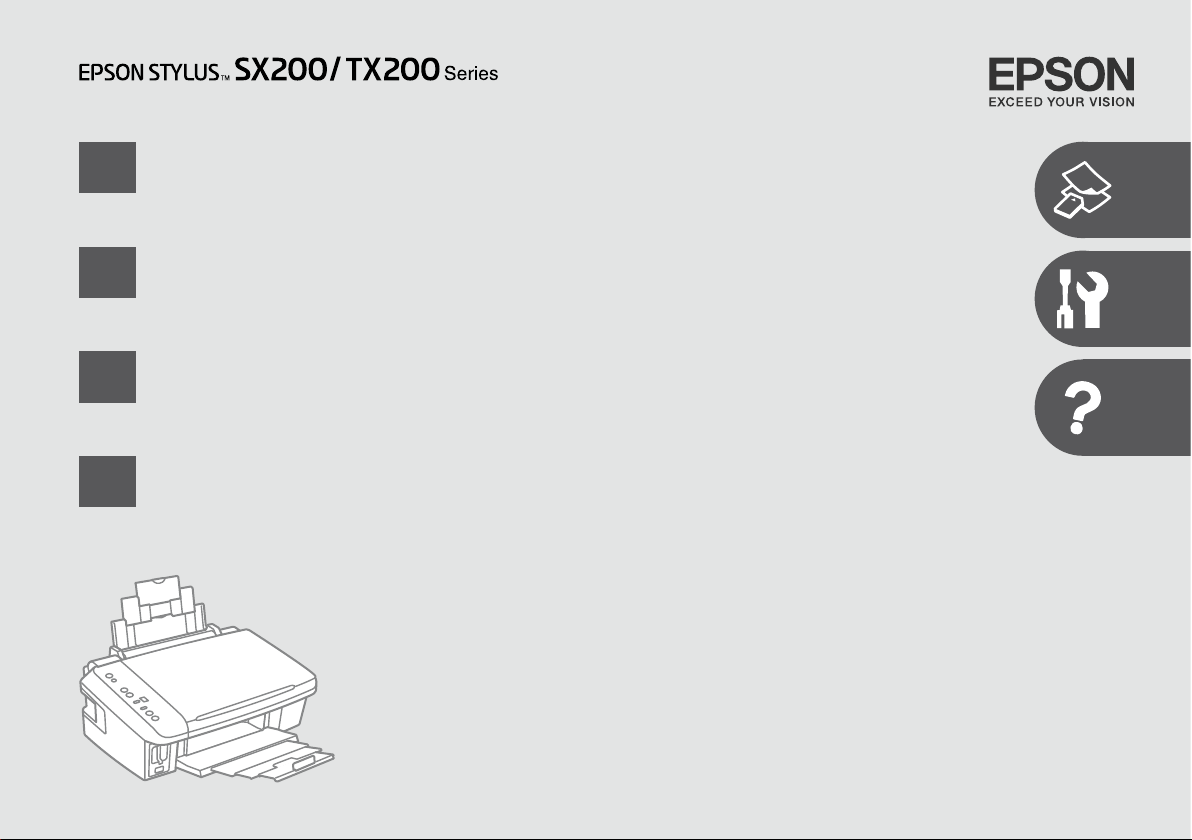
EN
Basic Operation Guide
- for use without a computer -
LV
LT
ET
Pamatdarbības rokasgrāmata
- lietošanai bez datora -
Pagrindinių funkcijų vadovas
- naudojimui be kompiuterio -
Üldine kasutusjuhend
- kasutamine ilma arvutita -
Page 2
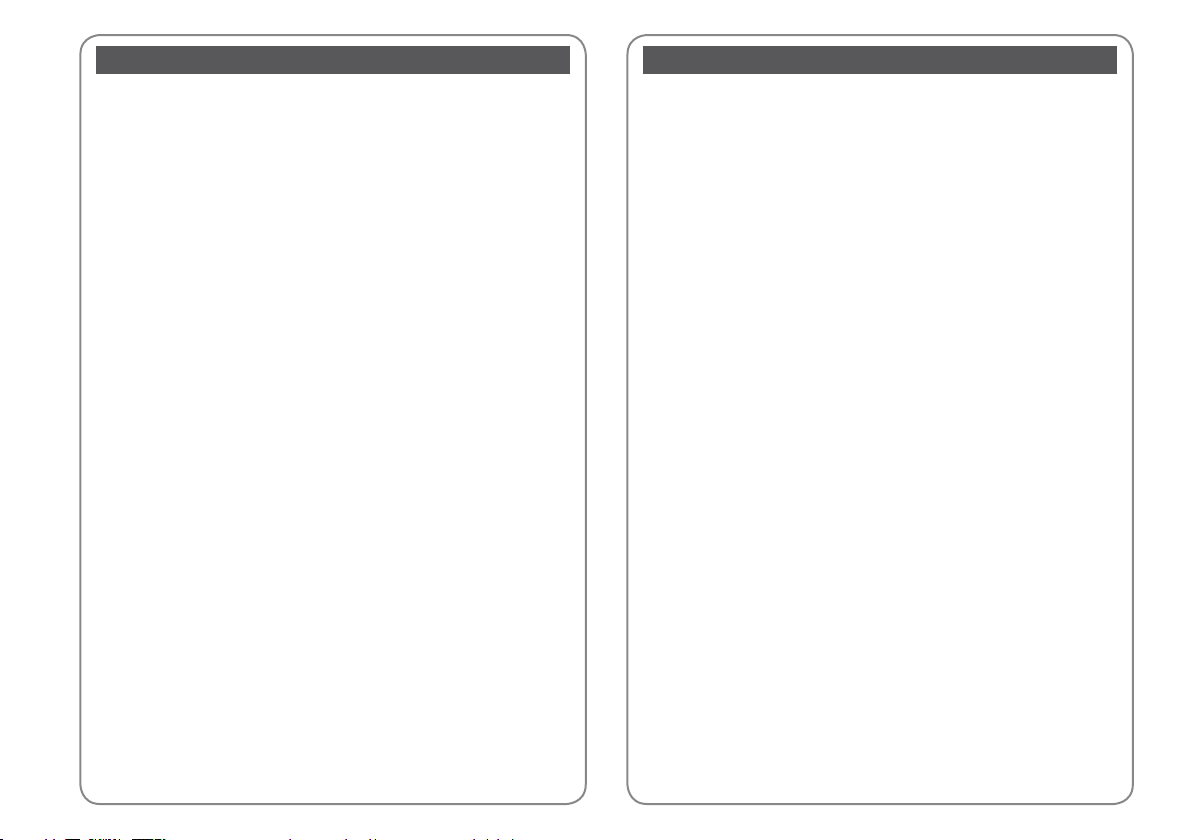
Contents
EN
Important Safety Instructions ............................................................................................................................. 4
Guide to Control Panel .......................................................................................................................................... 6
Using the LCD Screen.............................................................................................................................................8
Copying & Printing
Selecting Paper ..................................................................................................................................................12
Loading Paper ....................................................................................................................................................14
Placing Originals ...............................................................................................................................................15
Copying Photos .................................................................................................................................................16
Copying Documents ........................................................................................................................................17
Inserting a Memory Card ...............................................................................................................................18
Printing Photos ..................................................................................................................................................20
Printing from a Digital Camera ....................................................................................................................23
Maintenance
Checking the Nozzles ......................................................................................................................................26
Cleaning the Print Head .................................................................................................................................27
Aligning the Print Head ..................................................................................................................................28
Solving Problems
Error Indicators ..................................................................................................................................................30
Replacing Ink Cartridges ................................................................................................................................34
Paper Jam ............................................................................................................................................................39
Print Quality Problems ....................................................................................................................................40
Print Layout Problems .....................................................................................................................................41
Contacting Customer Support.....................................................................................................................42
Satura rādītājs
LV
Svarīgas drošības instrukcijas .............................................................................................................................4
Kontroles paneļa rokasgrāmata ......................................................................................................................... 6
LCD ekrāna izmantošana ...................................................................................................................................... 8
Kopēšana un drukāšana
Papīra izvēle ........................................................................................................................................................12
Papīra ievietošana.............................................................................................................................................14
Oriģinālu novietošana .....................................................................................................................................15
Fotoattēlu kopēšana ........................................................................................................................................16
Dokumentu kopēšana ....................................................................................................................................17
Atmiņas kartes ievietošana ...........................................................................................................................18
Fotoattēlu drukāšana ......................................................................................................................................20
Drukāšana no digitālās fotokameras .........................................................................................................23
Apkope
Sprauslu pārbaude ...........................................................................................................................................26
Drukas galviņas tīrīšana ..................................................................................................................................27
Drukas galviņas nolīdzināšana.....................................................................................................................28
Problēmu risināšana
Kļūdu indikatori .................................................................................................................................................30
Tintes kasetņu nomaiņa .................................................................................................................................34
Iestrēdzis papīrs .................................................................................................................................................39
Drukas kvalitātes problēmas ........................................................................................................................40
Drukas izkārtojuma problēmas ...................................................................................................................41
Sazināties ar klientu servisu ..........................................................................................................................42
2
Page 3
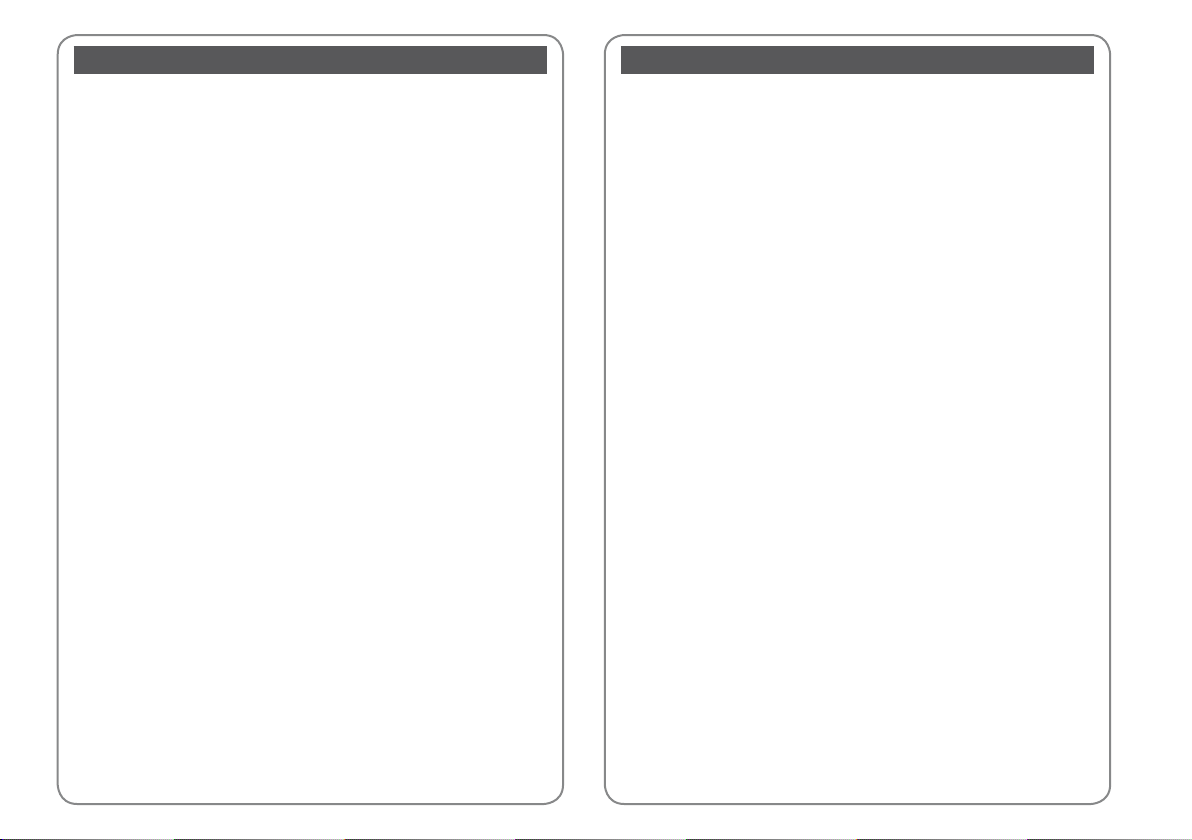
Turinys
LT
Svarbios saugos instrukcijos ...............................................................................................................................4
Valdymo skydelio vadovas ...................................................................................................................................6
Skystųjų kristalų ekrano naudojimas ...............................................................................................................8
Kopijavimas ir spausdinimas
Popieriaus pasirinkimas ..................................................................................................................................12
Popieriaus įdėjimas ..........................................................................................................................................14
Originalų įdėjimas ............................................................................................................................................15
Nuotraukų kopijavimas ..................................................................................................................................16
Dokumentų kopijavimas ................................................................................................................................17
Atminties kortelės įdėjimas ...........................................................................................................................18
Nuotraukų spausdinimas ...............................................................................................................................20
Spausdinimas iš skaitmeninio fotoaparato .............................................................................................23
Techninė priežiūra
Purkštukų tikrinimas ........................................................................................................................................26
Spausdinimo galvutės valymas ...................................................................................................................27
Spausdinimo galvutės išlygiavimas ...........................................................................................................28
Problemų sprendimas
Klaidų indikatoriai .............................................................................................................................................30
Rašalo kasečių keitimas ..................................................................................................................................34
Popieriaus strigtis .............................................................................................................................................39
Spausdinimo kokybės problemos ..............................................................................................................40
Spausdinimo išdėstymo problemos ..........................................................................................................41
Kaip susisiekti su klientų aptarnavimu ......................................................................................................42
Sisukord
ET
Oluline ohutusteave ...............................................................................................................................................4
Juhtpaneeli ülevaade .............................................................................................................................................6
LCD-ekraani kasutamine....................................................................................................................................... 8
Kopeerimine ja printimine
Paberi valimine ..................................................................................................................................................12
Paberi laadimine ...............................................................................................................................................14
Originaalide paigutamine ..............................................................................................................................15
Fotode kopeerimine ........................................................................................................................................16
Dokumentide kopeerimine ...........................................................................................................................17
Mälukaardi paigaldamine ..............................................................................................................................18
Fotode printimine .............................................................................................................................................20
Printimine digikaamerast ...............................................................................................................................23
Hooldus
Düüside kontrollimine ....................................................................................................................................26
Prindipea puhastamine ..................................................................................................................................27
Prindipea joondamine ....................................................................................................................................28
Probleemide lahendamine
Tõrketähised .......................................................................................................................................................30
Tindikassettide vahetamine ..........................................................................................................................34
Paberiummistus ................................................................................................................................................39
Prindikvaliteedi probleemid .........................................................................................................................40
Prindipaigutuse probleemid.........................................................................................................................41
Ühenduse võtmine klienditoega ................................................................................................................42
3
Page 4
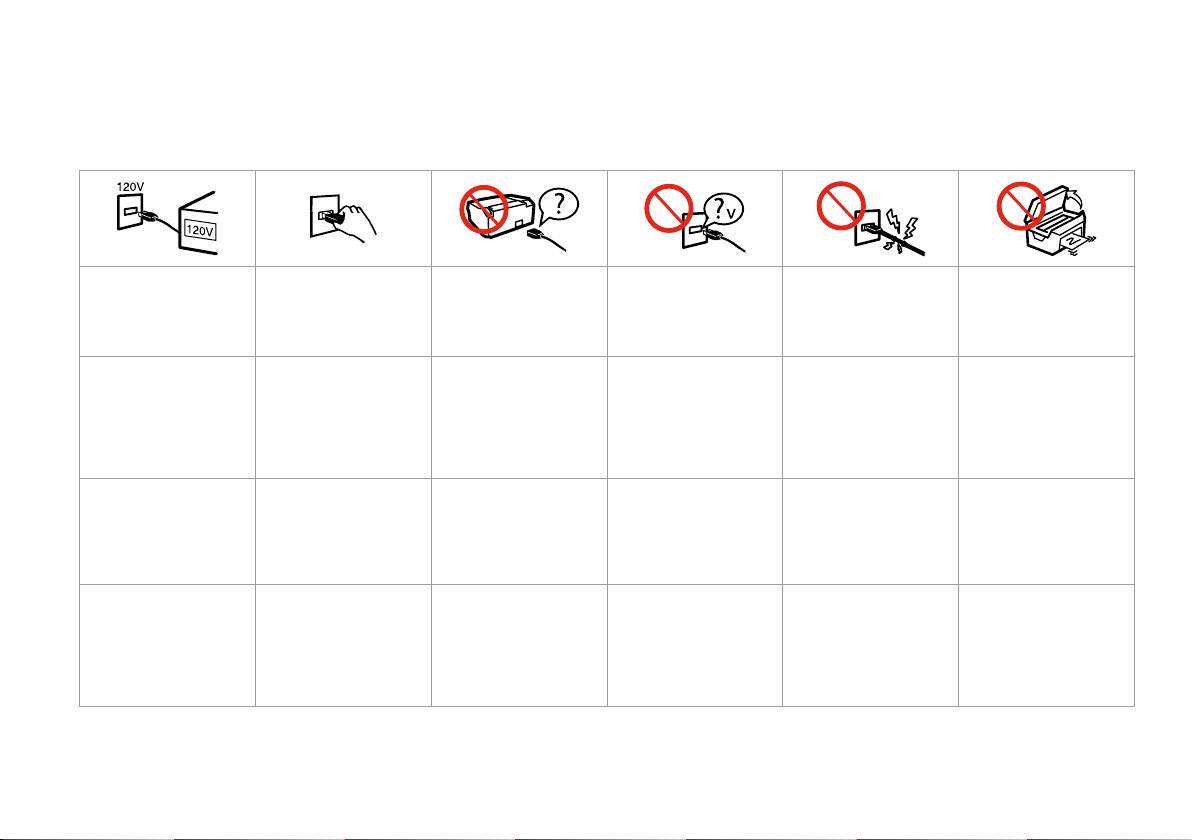
Important Safety Instructions
Svarīgas drošības instrukcijas
Svarbios saugos instrukcijos
Oluline ohutusteave
Make sure the power cord
meets all relevant local safety
standards.
Pārliecinieties, ka barošanas
kabelis atbilst visiem vietējie
drošības standartiem.
Įsitikinkite, kad maitinimo
laidas atitinka visus taikomus
vietinius saugos standartus.
Veenduge, et toitejuhe vastab
kõigile ette nähtud kohalikele
ohutusnõuetele.
4
Place the printer near a wall
outlet where the power cord
can be easily unplugged.
Novietojiet printeri sienas
kontaktligzdas tuvumā, kur
barošanas kabeli var viegli
atvienot.
Statykite spausdintuvą netoli
maitinimo lizdo, iš kurio
būtų galima lengvai ištraukti
maitinimo laidą.
Paigutage printer seinakontakti
lähedale, et toitejuhet oleks
lihtne eemaldada.
Use only the power cord that
comes with the printer. Use of
another cord may cause re or
shock. Do not use the cord with
any other equipment.
Izmantojiet tikai to barošanas
kabeli, kas iekļauts printera
komplektācijā. Cita kabeļa
izmantošana var izraisīt
ugunsgrēku vai elektrības
triecienu. Neizmantojiet kabeli
ar citu aprīkojumu.
Naudokite tik maitinimo laidą,
gautą kartu su spausdintuvu.
Naudojant kitą laidą galimas
gaisras arba elektros smūgis.
Nenaudokite laido su jokia kita
įranga.
Kasutage ainult printeriga
kaasasolevat toitejuhet. Mõne
muu juhtme kasutamisel
kaasneb tulekahju- või
elektrilöögioht. Ärge kasutage
seda juhet mõne muu
seadmega.
Use only the type of power
source indicated on the label.
Izmantojiet tikai uzlīmē
norādīto barošanas avota tipu.
Naudokite tik etiketėje
nurodyto tipo maitinimo šaltinį.
Kasutage ainult sellist tüüpi
vooluallikat, mis on kirjas
seadme etiketil.
Do not let the power cord
become damaged or frayed.
Nepieļaujiet barošanas kabeļa
bojājumus vai nodilumu.
Saugokite maitinimo laidą nuo
pažeidimų ar nusidėvėjimo.
Jälgige, et toitejuhe ei ole
kahjustatud ega kulunud.
Do not open the scanner unit
while copying, printing, or
scanning.
Kopēšanas, drukāšanas vai
skenēšanas laikā neveriet vaļā
skenera bloku.
Neatidarykite nuskaitymo
prietaiso kopijuodami,
spausdindami arba
nuskaitydami.
Ärge avage kopeerimise,
printimise ega skannimise ajal
skannerit.
Page 5
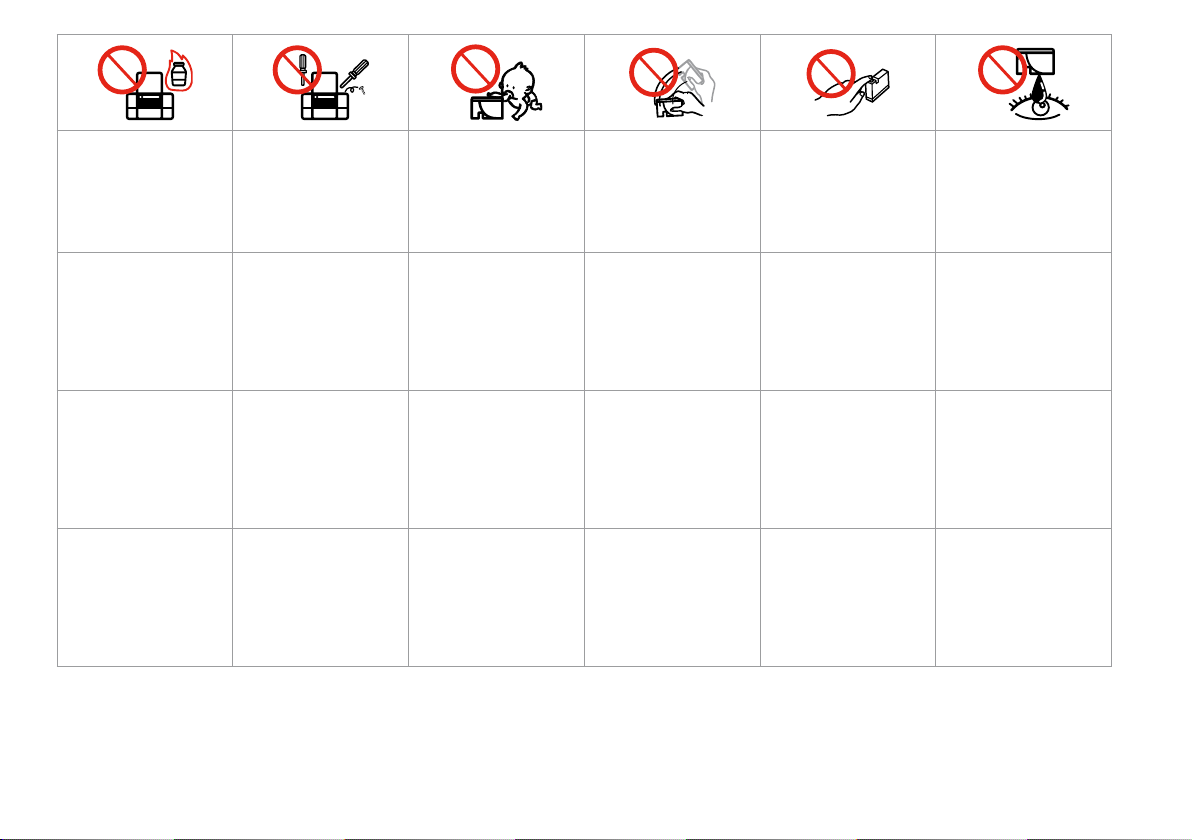
Do not use aerosol products
that contain ammable gases
inside or around the printer.
Doing so may cause re.
Printerī vai tā tuvumā
nelietojiet aerosola tipa
produktus, kas satur viegli
uzliesmojošas gāzes. Tas var
izraisīt ugunsgrēku.
Nenaudokite spausdintuvo
viduje ar netoli jo aerozolių,
kuriuose yra degių dujų. Tai gali
sukelti gaisrą.
Ärge pihustage printerisse
ega selle ümbrusesse
aerosooltooteid, mis sisaldavad
kergsüttivaid gaase. Nii võib
tulekahju tekkida.
Except as specically explained
in your documentation, do not
attempt to service the printer
yourself.
Izņemot gadījumus, kas
aprakstīti dokumentācijā,
nemēģiniet veikt sava printera
apkopi.
Jei kitaip nenurodyta
dokumentacijoje, nebandykite
patys atlikti techninės
spausdintuvo priežiūros.
Tehke ise ainult neid
hooldustoiminguid, mida
on juhendis üksikasjalikult
selgitatud.
Keep ink cartridges out of the
reach of children and do not
drink the ink.
Uzglabājiet tintes kasetnes
bērniem nepieejamā vietā un
nedzeriet tinti.
Saugokite spausdintuvo
kasetes nuo vaikų ir negerkite
rašalo.
Hoidke tindikassetid laste
käeulatusest eemal; ärge
jooge tinti.
Do not shake ink cartridges
after opening their packages;
this can cause leakage.
Pēc iepakojumu atvēršanas,
nekratiet tintes kasetnes; tas
var izraisīt noplūdi.
Nekratykite rašalo kasečių
atidarę jų įpakavimą, nes gali
ištekėti rašalas.
Ärge tindikassette pärast
pakendist väljavõtmist
raputage; tint võib lekkida.
If you remove an ink cartridge
for later use, protect the ink
supply area from dirt and
dust and store it in the same
environment as the printer. Do
not touch the ink supply port
or surrounding area.
Ja izņemat ārā tintes kasetni
vēlākai lietošanai, aizsargājiet
tintes izplūdes vietu no
netīrumiem un putekļiem un
uzglabājiet to tādā pašā vidē,
kā printeri. Neaiztieciet tintes
izplūdes portu vai tās tuvumā
esošo laukumu.
Jei išimate rašalo kasetę
vėlesniam naudojimui,
saugokite rašalo tiekimo sritį
nuo purvo ir dulkių bei laikykite
ją toje pačioje aplinkoje kaip ir
spausdintuvą. Nelieskite rašalo
tiekimo prievado ar aplinkinių
sričių.
Kui hoiate tindikasseti
hilisemaks kasutamiseks alles,
jälgige, et tindidüüside ala
oleks puhas ja tolmuvaba,
hoidke kassetti printeriga
samades tingimustes. Ärge
puudutage tindidüüse ega
nende ümbrust.
If ink gets on your skin, wash
it o with soap and water. If it
gets in your eyes, ush them
immediately with water. If
you still have discomfort or
vision problems, see a doctor
immediately.
Ja tinte nokļūst uz ādas,
nomazgājiet ar ziepēm un
ūdeni. Ja tā iekļūst acīs,
nekavējoties skalojiet ar
ūdeni. Ja vēl joprojām jūtat
diskomfortu vai jums ir redzes
problēmas, nekavējoties
griezieties pie ārsta.
Jei rašalo patenka ant odos,
nuplaukite jį vandeniu su
muilu. Jei jo patenka į akis,
nedelsdami praplaukite
jas vandeniu. Jei jaučiate
dirginimą ar sutrinka regėjimas,
nedelsdami kreipkitės į
gydytoją.
Kui tint sattub nahale, peske
see seebi ja veega maha.
Kui tint sattub silma, peske
viivitamatult silma rohke veega.
Kui ebamugav tunne püsib või
esineb nägemishäire, pöörduge
viivitamatult arsti poole.
5
Page 6

Guide to Control Panel
Kontroles paneļa rokasgrāmata
Valdymo skydelio vadovas
Juhtpaneeli ülevaade
a b c
P On y Stop
Turns the printer on/o. Stops copying/printing. The sheet being printed is ejected and the
number of copies is reset.
Press to replace expended ink cartridges.
Cleans the print head when pressed and held for three seconds.
Ieslēdz/izslēdz printeri. Aptur kopēšanu/drukāšanu. Drukātā lapa tiek izstumta un kopiju
skaits tiek atiestatīts.
Nospiediet, lai nomainītu tukšās drukas kasetnes.
Nospiežot un turot nospiestu trīs sekundes tīra drukas galviņu.
Įjungia ir išjungia spausdintuvą. Sustabdo kopijavimą arba spausdinimą. Spausdinamas lapas
išmetamas, o kopijų skaičius nustatomas iš naujo.
Paspauskite, jei norite pakeisti išeikvotas rašalo kasetes.
Paspaudus ir palaikius tris sekundes valo spausdinimo galvutę.
Lülitab printeri sisse ja välja. Lõpetab kopeerimise/printimise. Prinditav leht väljastatakse ja
koopiate arv nullitakse.
Vajutage tühjade tindikassettide vahetamiseks.
Puhastab prindipea, kui nuppu kolm sekundit all hoida.
m [Print Index Sheet A4]
Prints an index sheet of the
photos.
Drukā fotoattēlu indeksa lapu.
Spausdina nuotraukų indeksų
lapą.
Prindib fotode registrilehe.
6
Page 7
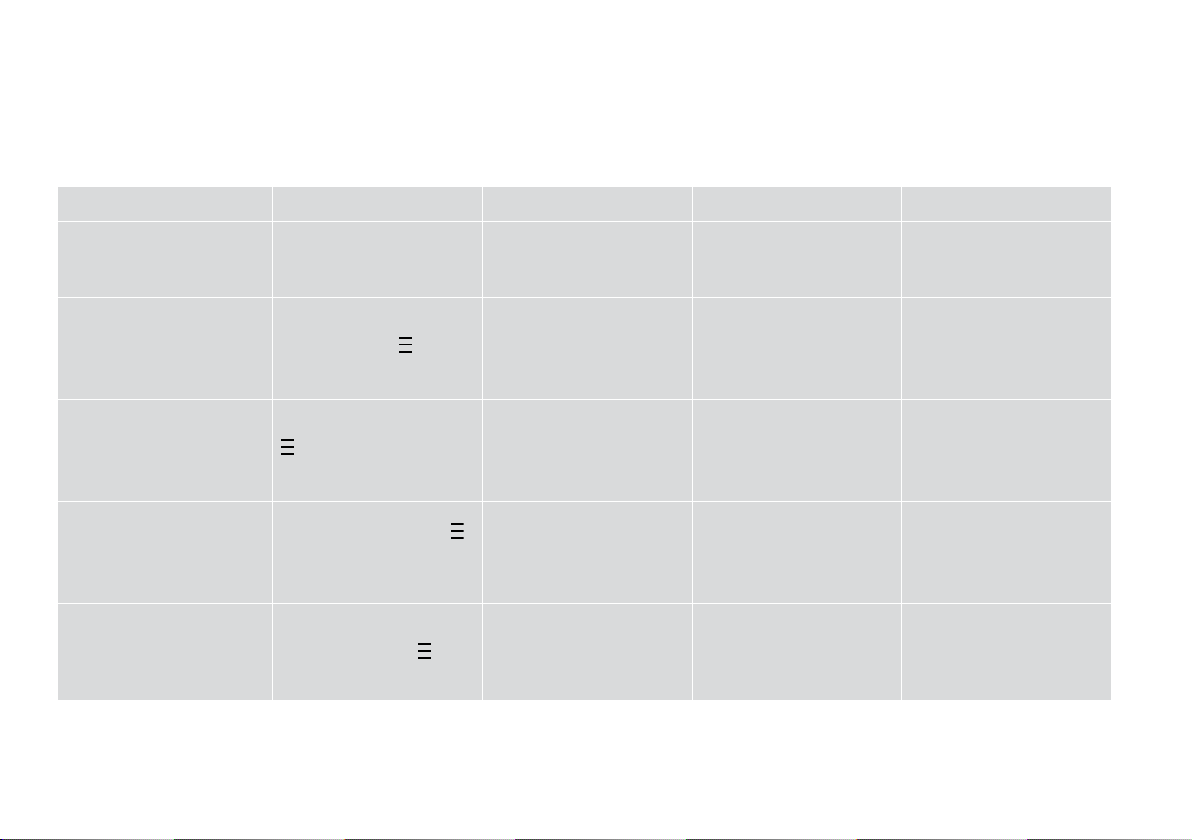
Control panel design varies by area.
Kontroles paneļa dizains atšķiras pēc laukuma.
Valdymo skydelis skirtinguose regionuose skiriasi.
Juhtpaneeli välimus võib piirkonniti erineda.
d e f g h
i [Print from Index Sheet] k Copies
Prints the photos selected on the
index sheet.
Drukā izvēlētos fotoattēlus no
indeksa lapas.
Spausdina nuotraukas, pasirinktas
indeksų lape.
Prindib registrilehel valitud fotod. Eksemplaride arvu määramine.
Sets the number of copies. The
number in the window increases
from 1 up to 9, then , and then
starts again from 1.
Iestata kopiju skaitu. Cipars
lodziņā palielinās no 1 līdz 9, tad
, un sāk atkal no 1.
Nustato kopijų skaičių. Skaičius
lange didėja nuo 1 iki 9, tada
ir vėl prasideda nuo 1.
Aknas kuvatav number suureneb
ühes üheksani, seejärel ,
seejärel algab uuesti ühest.
Paper Select
Selects between l [A4 Plain
Paper] and g [4” × 6” Photo
Paper] for the paper loaded in
the sheet feeder.
Izvēlas starp l [A4 Plain
Paper] un g [4” × 6” Photo
Paper] papīra padevējā
ievietotajam papīram.
Pasirenka tarp l [A4 Plain
Paper] ir g [4” × 6” Photo
Paper] į lapų tiektuvą įdėtam
popieriui.
Valib lehesööturisse laaditud
l [A4 Plain Paper] ja
g [4” × 6” Photo Paper] vahel.
x Start D [B&W] x Start E [Color]
Copies in black and white. Copies in color or starts memory
card printing.
Kopē melnbalti. Kopē krāsaini vai sāk drukāšanu
no atmiņas kartes.
Kopijuoja nespalvotai. Kopijuoja spalvotai arba pradeda
spausdinimą iš atminties
kortelės.
Kopeerib mustvalgelt. Kopeerib värviliselt või käivitab
printimise mälukaardilt.
7
Page 8
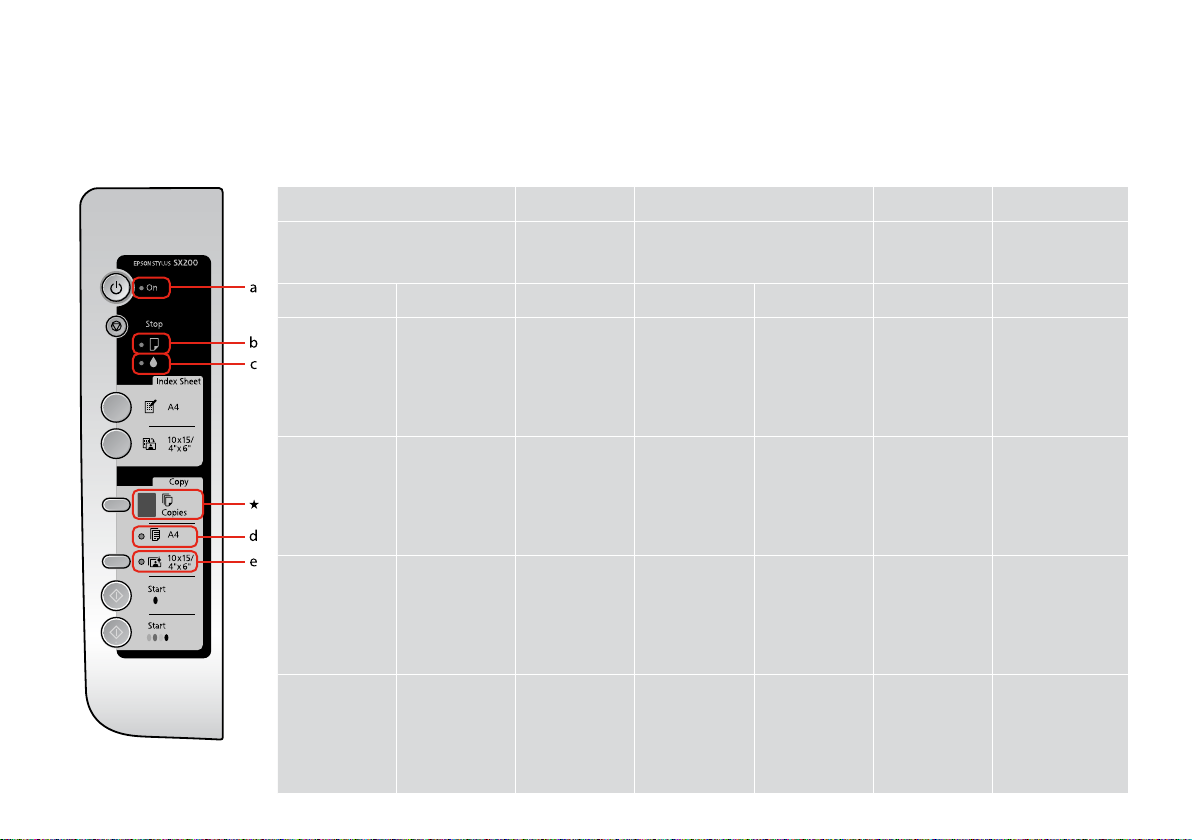
Using the LCD Screen
LCD ekrāna izmantošana
Skystųjų kristalų ekrano naudojimas
LCD-ekraani kasutamine
a b c d e
P On
b
B
l [A4 Plain
Paper]
g [10 × 15/4” ×
6” Photo Paper]
O k O / k O k O O
The printer is on. The printer is
Printeris ir
ieslēgts.
Spausdintuvas
įjungtas.
Printer on sisse
lülitatud.
active, turning
o, or turning on.
Printeris ir aktīvs,
izslēdzot vai
ieslēdzot.
Spausdintuvas
aktyvus,
išjungiamas arba
įjungiamas.
Printer on
aktiivne, lülitub
välja või lülitub
sisse.
An error has
occurred. R & 30
Radusies kļūda.
R & 30
Įvyko klaida.
R & 30
Aset leidis tõrge.
R & 30
An ink cartridge
is low.
Tintes kasetne ir
gandrīz tukša.
Mažai rašalo
kasetėje.
Tindikassett
hakkab tühjaks
saama.
An ink cartridge
is expended or
missing. R & 34
Tintes kasetne
ir tukša vai nav
ievietota. R & 34
Rašalo kasetė
išeikvota arba
netinkamai įdėta.
R & 34
Tindikassett on
tühi või puudub.
R & 34
Indicates that
this paper size/
type is selected.
Norāda, ka
izvēlēts šis papīra
izmērs/tips.
Rodo, kad
pasirinktas
šis popieriaus
formatas ar tipas.
Tähistab valitud
paberi suurust/
tüüpi.
Indicates that this
paper size/type is
selected.
Norāda, ka izvēlēts
šis papīra izmērs/
tips.
Rodo, kad
pasirinktas šis
popieriaus formatas
ar tipas.
Tähistab valitud
paberi suurust/
tüüpi.
8
Page 9
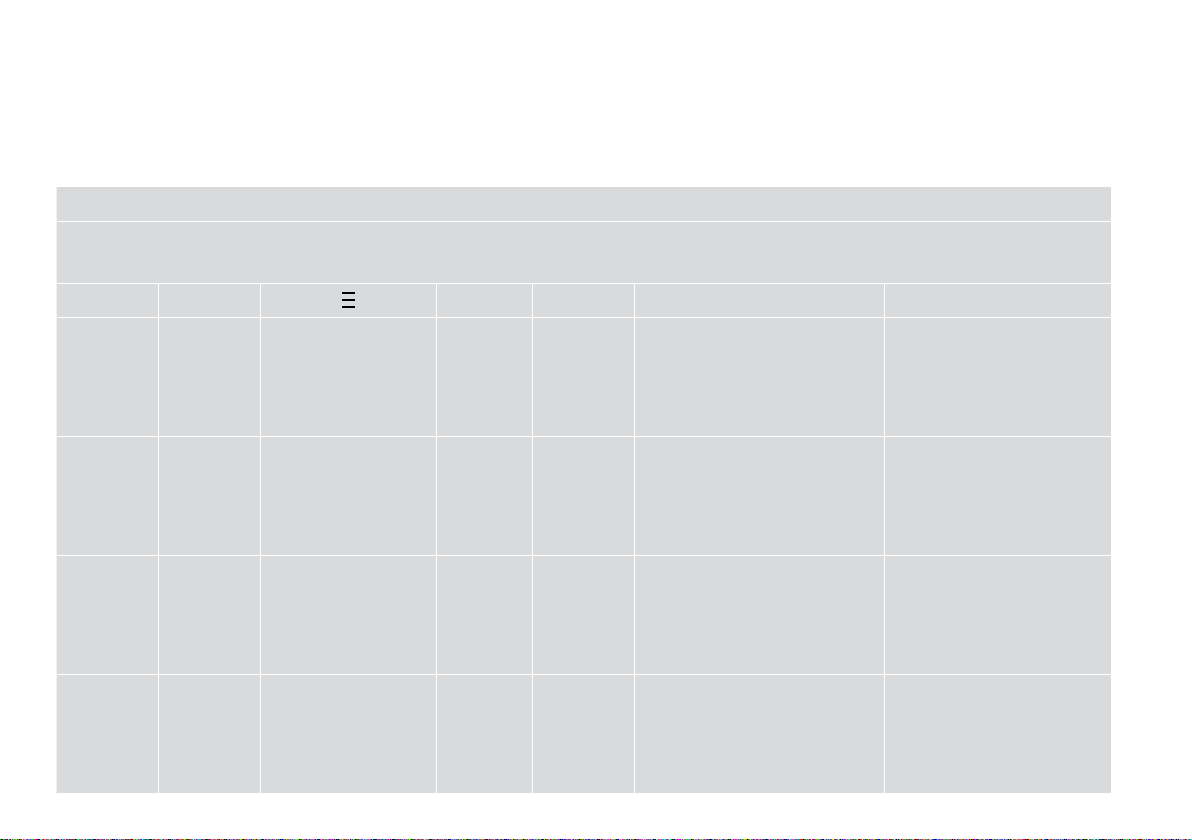
O = on, k = ashing
O = Ieslēgts, k = Mirgo
O = Įjungta, k = Mirksi
O = Sees, k = Vilgub
N
k Copies
d 1 - 9 E H P -
The memory
card printing
option is in
DPOF mode.
Indicates the
number of
copies.
The printer continues to
copy until the paper you
loaded runs out. You can
load up to 100 sheets.
An error has
occurred.
An
unsupported
device (HUB)
is connected.
Flashes when a camera with PictBridge
data is connected. When the connected
device is not supported, the P and the
error light double-ash.
The printer enters “sleep” mode
when no buttons are pressed for 13
minutes. Press any button (except
the P On button) to “wake” it.
Atmiņas
kartes
drukāšanas
iespēja ir
DPOF režīmā.
Atminties
kortelės
spausdinimo
parinktis
veikia DPOF
režimu.
Mälukaardilt
printimisvalik
on DPOFrežiimis.
Norāda kopiju
skaitu.
Rodo kopijų
skaičių.
Tähistab
koopiate arvu.
Printeris turpina kopēt, līdz
jūsu ievietotais papīrs ir
beidzies. Jūs varat ievietot
līdz pat 100 loksnēm.
Spausdintuvas tęsia
kopijavimą tol, kol baigiasi
įdėtas popierius. Galite
įdėti iki 100 lapų.
Printer jätkab kopeerimist,
kuni laaditud paber otsa
saab. Korraga saab laadida
kuni 100 lehte.
Radusies
kļūda.
Įvyko klaida. Prijungtas
Aset leidis
tõrge.
Pievienota
ierīce, kas
netiek
atbalstīta
(HUB).
nepalaikomas
įrenginys
(HUB).
Ühendatud
on toetuseta
seade (HUB).
Mirgo, kad pievienota kamera ar
PictBridge datiem. Kad pievienota
ierīce, kas netiek atbalstīta, P un kļūdas
gaismiņa mirgo vienlaicīgi.
Mirksi prijungus fotoaparatą su
„PictBridge“ duomenimis. Jei prijungtas
įrenginys nepalaikomas, P ir klaidos
lemputė mirksi po du blyksnius.
Vilgub, kui ühendatud on PictBridge
andmetega kaamera. Kui ühendatud
seadet ei toetata, vilguvad korraga P ja
tõrketuli.
Printeris pārslēdzas „miega” režīmā,
ja pogas netiek piespiestas 13
minūtes. Nospiediet jebkuru
pogu (izņemot P On pogu), lai to
„pamodinātu”.
Spausdintuvas pereina į „budėjimo“
režimą, jei per 13 minučių
nepaspaudžiamas joks mygtukas.
Paspauskite bet kurį mygtuką
(išskyrus P On), jei norite jį
„pažadinti“.
Kui ühtegi nuppu 13 minuti jooksul
ei vajutata, siseneb printer „säästu”režiimi. Printeri „äratamiseks”
vajutage suvalist nuppu (v.a P On).
9
Page 10
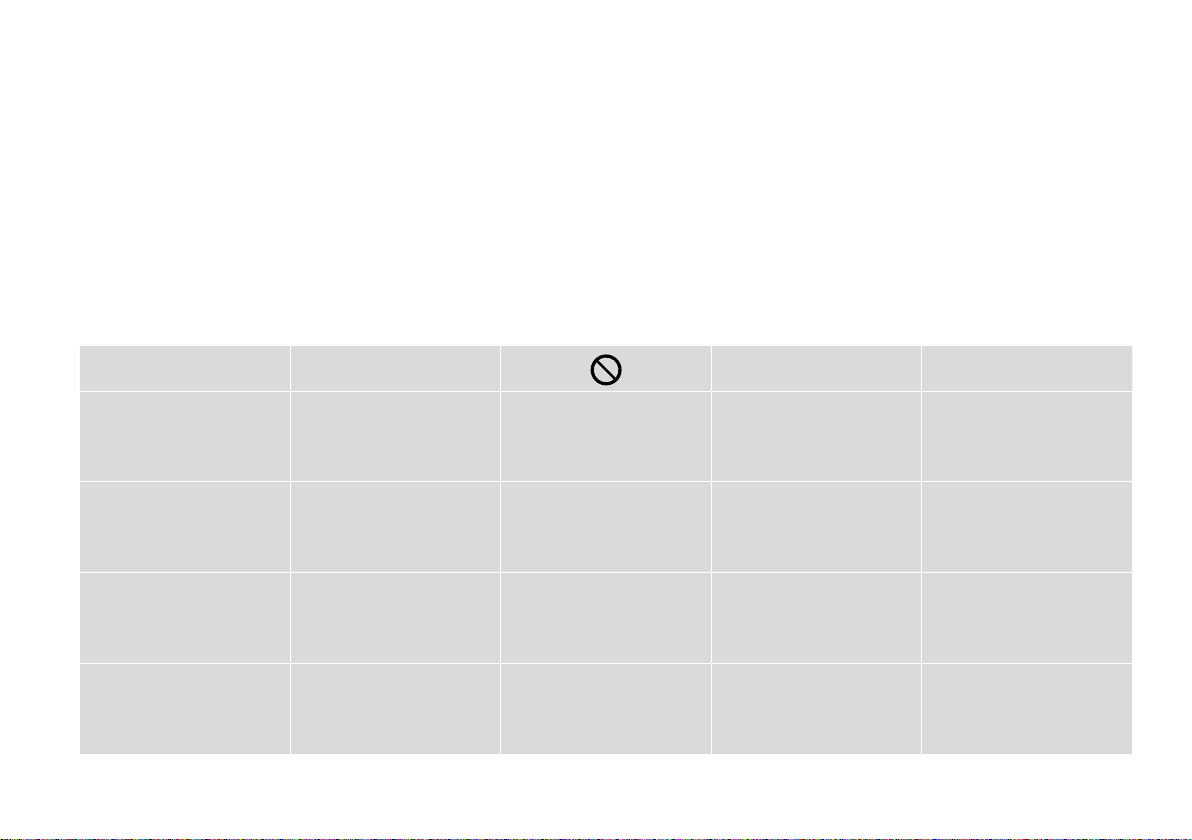
About This Guide
Par šo rokasgrāmatu
Apie šį vadovą
Juhendi ülevaade
Follow these guidelines as you read your instructions:
Lasot instrukcijas, sekojiet šīm vadlīnijām:
Skaitydami instrukcijas laikykitės šių nurodymų:
Juhendiga tutvumisel on abiks järgmised selgitused.
Warning:
Warnings must be followed
carefully to avoid bodily injury.
Brīdinājums:
Rūpīgi sekojiet šiem
brīdinājumiem, lai izvairītos no
miesas bojājumiem.
Įspėjimas:
Siekiant išvengti sužalojimų
reikia rūpestingai laikytis
įspėjimų.
Hoiatus.
Hoiatusi tuleb hoolega järgida, et
vältida kehavigastusi.
10
w c
Caution:
Cautions must be observed
to avoid damage to your
equipment.
Uzmanību:
Ievērojiet šos noteikumus,
lai izvairītos no aprīkojuma
defektiem.
Perspėjimas:
Norint išvengti įrangos
sugadinimo reikia laikytis
perspėjimų.
Tähelepanu.
Tähelepanunõudeid tuleb täita,
et vältida seadme kahjustusi.
These symbols must be observed
to avoid bodily injury and
damage to your equipment.
Šie simboli jāievēro, lai izvairītos
no miesas bojājumiem un
aprīkojuma defektiem.
Reikia laikytis šių simbolių, norint
išvengti sužalojimų ir įrangos
sugadinimo.
Nende sümbolitega nõuete
täitmisel väldite kehavigastusi ja
seadme kahjustusi.
Q R &
Note:
Notes contain important
information and hints for using
the printer.
Piezīme:
Piezīmēs norādīta svarīga
informācija un padomi printera
izmantošanai.
Pastaba:
Pastabose yra svarbi informacija
ir patarimai apie spausdintuvo
naudojimą.
Märkus.
Märkustes on kirjas oluline teave
ja juhised printeri kasutamiseks.
Indicates a page number where
additional information can be
found.
Norāda lappuses numuru, kurā
var atrast papildus informāciju.
Nurodo puslapį, kuriame galite
rasti papildomos informacijos.
Viitab lisateavet sisaldava
lehekülje numbrile.
Page 11
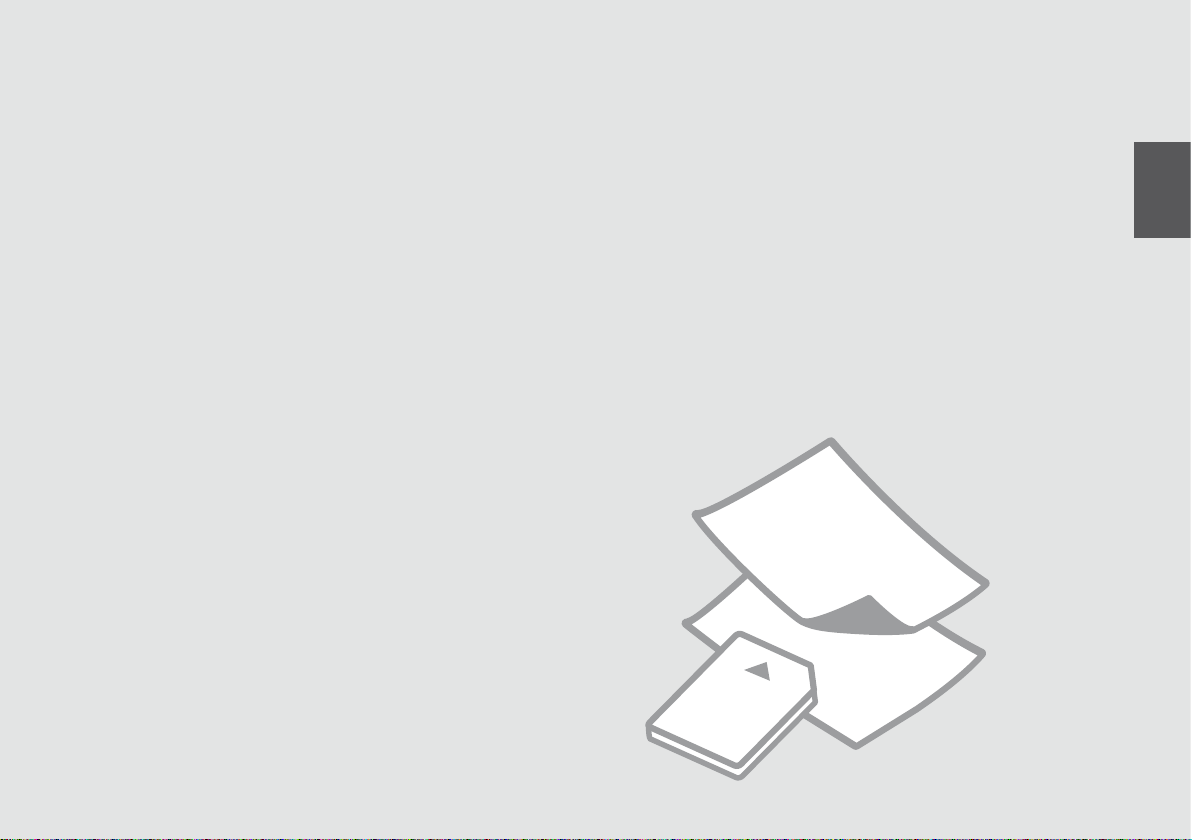
Copying & Printing
Kopēšana un drukāšana
Kopijavimas ir spausdinimas
Kopeerimine ja printimine
11
Page 12
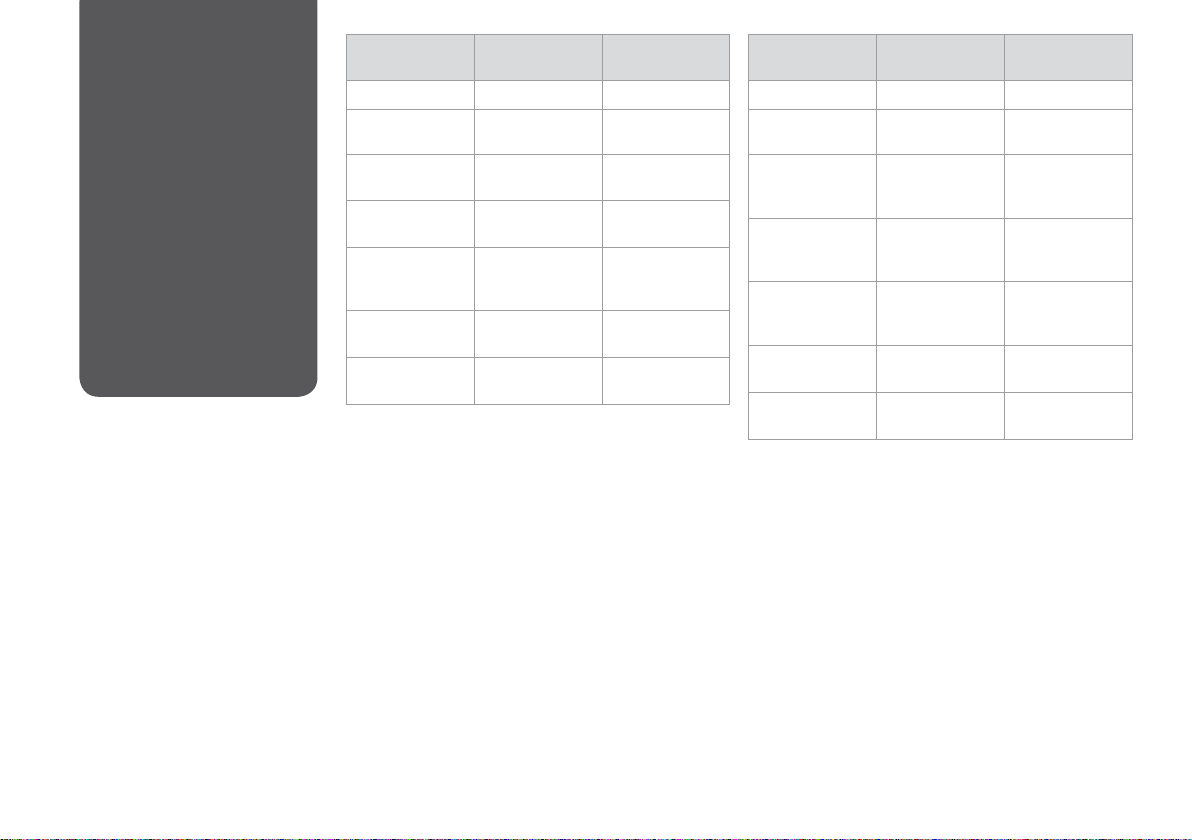
12
Selecting Paper
Papīra izvēle
Popieriaus
pasirinkimas
Paberi valimine
The availability of special paper
varies by area.
Īpašā papīra pieejamība ir atkarīga
no laukuma.
Specialaus popieriaus pasirinkimas
skiriasi skirtinguose regionuose.
Eri paberite kättesaadavus erineb
piirkonniti.
If you want to print
on this paper...
(a) Plain paper
(b) Epson Bright
White Paper
(c) Epson Premium
Ink Jet Plain Paper
(d) Epson Premium
Glossy Photo Paper
(e) Epson Premium
Semigloss Photo
Paper
(f) Epson Ultra
Glossy Photo Paper
(g) Epson Glossy
Photo Paper
* Paper with a weight of 64 to 90 g/m².
Choose this on the
control panel
l [A4 Plain Paper]
l [A4 Plain Paper]
l [A4 Plain Paper]
g [10 × 15/4” × 6”
Photo Paper]
g [10 × 15/4” × 6”
Photo Paper]
g [10 × 15/4” × 6”
Photo Paper]
g [10 × 15/4” × 6”
Photo Paper]
Loading capacity
(sheets)
[12 mm] *
80
80
20
20
20
20
Ja vēlaties drukāt
uz šāda papīra...
(a) Parastais papīrs
(b) Epson koši balts
papīrs
(c) Epson Augstākā
labuma tintes
printeru papīrs
(d) Epson Augstākā
labuma foto
spodrpapīrs
(e) Epson Augstākā
labuma foto
pusspodrpapīrs
(f) Epson Īpaši
spodrs foto papīrs
(g) Epson Spodrs
foto papīrs
* Papīram, kas sver no 64 līdz 90 g/m².
Kontroles panelī
izvēlieties šo tipu
l [A4 Plain Paper]
l [A4 Plain Paper]
l [A4 Plain Paper]
g [10 × 15/4” × 6”
Photo Paper]
g [10 × 15/4” × 6”
Photo Paper]
g [10 × 15/4” × 6”
Photo Paper]
g [10 × 15/4” × 6”
Photo Paper]
Ievietojamais
daudzums (loksnes)
[12 mm]*
80
80
20
20
20
20
Page 13
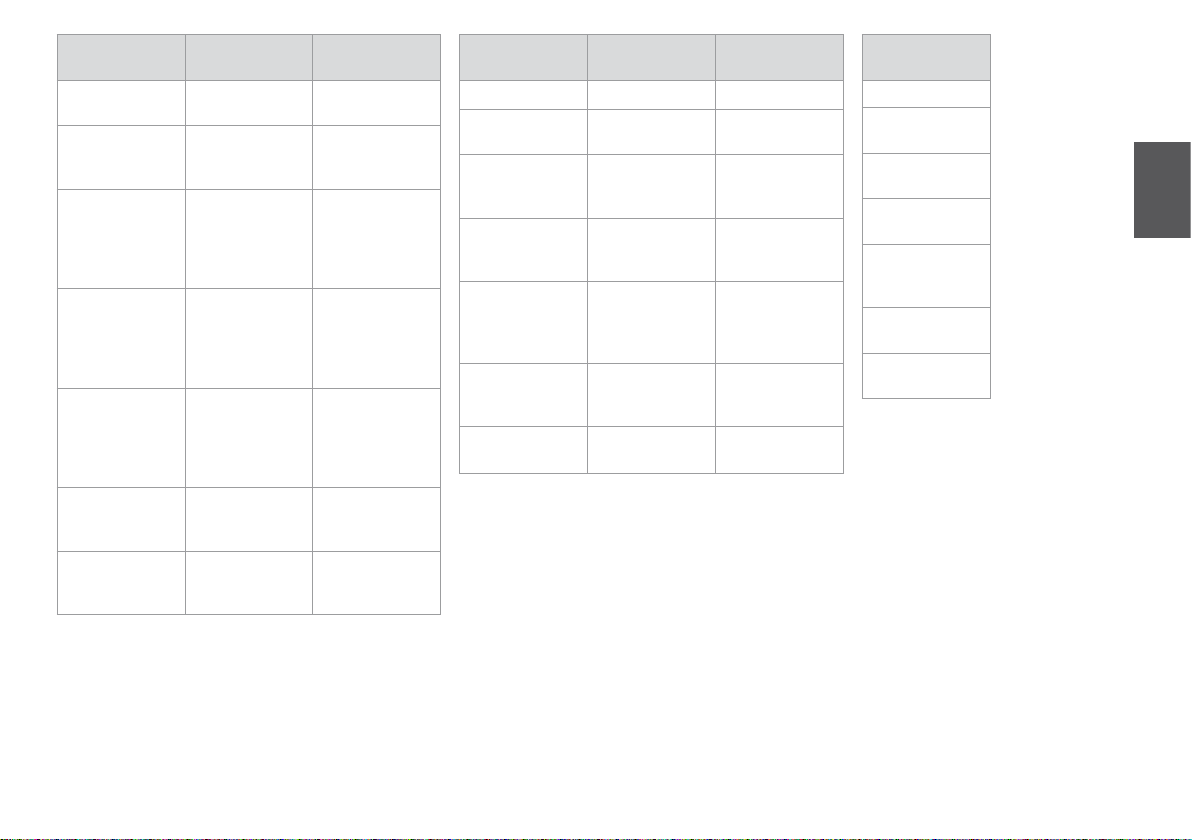
Jei norite spausdinti
ant šio popieriaus...
(a) Paprastas
popierius
(b) „Epson“
poliruotas baltas
popierius
(c) „Epson“
Aukščiausios
kokybės popierius
rašaliniams
spausdintuvams
(d) „Epson“
Aukščiausios
kokybės blizgus
fotogranis
popierius
(e) „Epson“
Aukščiausios
kokybės pusiau
blizgus fotogranis
popierius
(f) „Epson“ Itin
blizgus fotogranis
popierius
(g) „Epson“ Blizgus
fotogranis
popierius
Valdymo skydelyje
pasirinkite
l [A4 Plain Paper]
l [A4 Plain Paper]
l [A4 Plain Paper]
g [10 × 15/4” × 6”
Photo Paper]
g [10 × 15/4” × 6”
Photo Paper]
g [10 × 15/4” × 6”
Photo Paper]
g [10 × 15/4” × 6”
Photo Paper]
Talpa (lapais)
[12 mm]*
80
80
20
20
20
20
Kui soovite printida
sellele paberile...
(a) Tavapaber
(b) Epson Helevalge
paber
(c) Epson
Kõrgekvaliteediline
tindiprinteri paber
(d) Epson
Kõrgkvaliteetne
läikiv fotopaber
(e) Epson
Kõrgkvaliteetne
poolläikiv
fotopaber
(f) Epson
Ekstraläikiv
fotopaber
(g) Epson Läikiv
fotopaber
* Paber kaaluga 64 kuni 90 g/m².
Valige juhtpaneelil
see
l [A4 Plain Paper]
l [A4 Plain Paper]
l [A4 Plain Paper]
g [10 × 15/4” × 6”
Photo Paper]
g [10 × 15/4” × 6”
Photo Paper]
g [10 × 15/4” × 6”
Photo Paper]
g [10 × 15/4” × 6”
Photo Paper]
Mahutatava paberi
hulk (lehed)
[12 mm]*
80
80
20
20
20
20
If you want to print
on this paper...
(a) Plain paper
(b) Epson Bright
White Paper
(c) Epson Premium
Ink Jet Plain Paper
(d) Epson Premium
Glossy Photo Paper
(e) Epson Premium
Semigloss Photo
Paper
(f) Epson Ultra
Glossy Photo Paper
(g) Epson Glossy
Photo Paper
* Popierius, kurio svoris nuo 64 iki 90 g/m².
13
Page 14
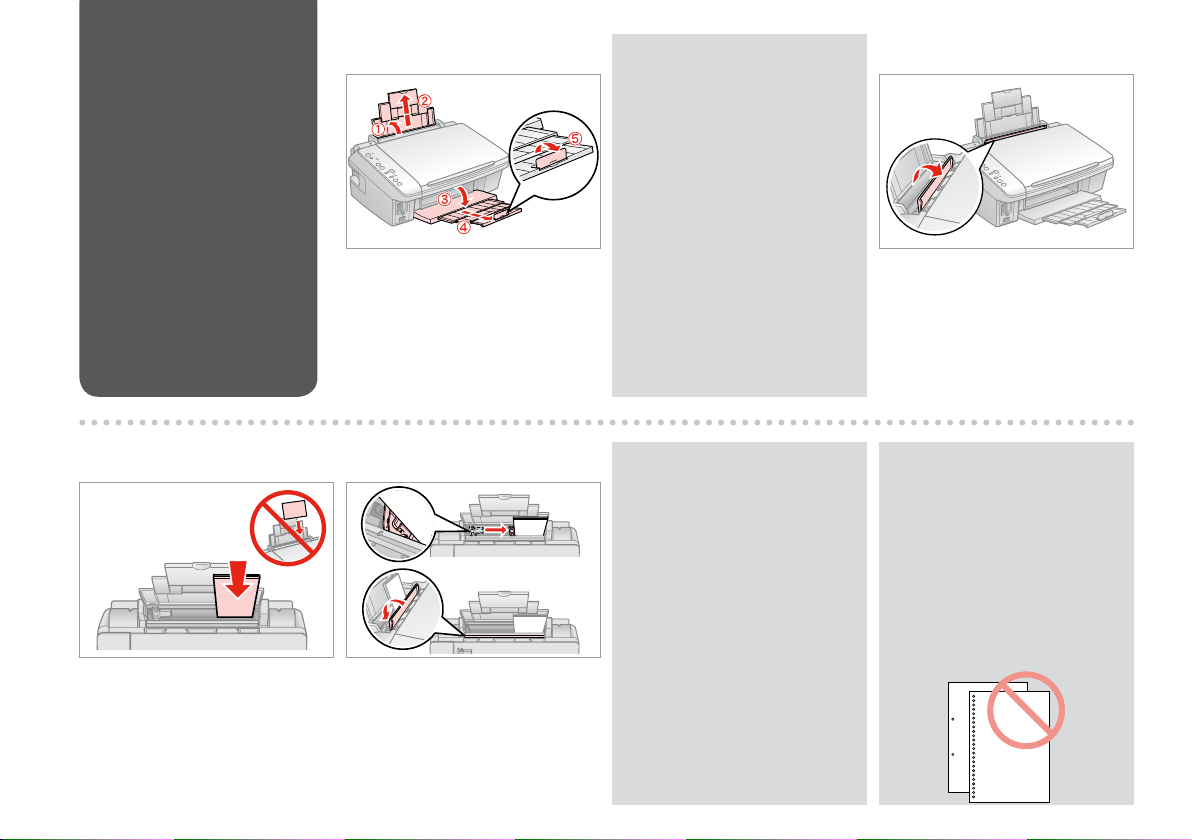
14
Loading Paper
Papīra ievietošana
Popieriaus įdėjimas
Paberi laadimine
A B
Open and slide out.
Atveriet un izvelciet.
Atidarykite ir ištraukite.
Avage alus ja tõmmake see välja.
Q
See the online User’s Guide when
using Legal size paper.
Skatīt tiešsaistes Lietotāja
rokasgrāmata, izmantojot Legal
izmēra papīru.
Naudodami „Legal“ formato
popierių žr. Vartotojo vadovas.
Kui kasutate Legal-formaadis
paberit, vaadake elektroonilist
Kasutusjuhend.
Flip forward.
Nolokiet uz priekšu.
Perverskite pirmyn.
Pöörake piire ette.
C D
Load printable side up.
Ievietojiet ar apdrukājamu pusi uz
augšu.
Įdėkite spausdinama puse į viršų.
Laadige paber, prinditav pool ülal.
Fit.
Noregulējiet.
Pritaikykite.
Sobitage.
Q
Align the edges of the paper
before loading.
Pirms ievietošanas nolīdziniet
papīra malas.
Prieš įdėdami išlygiuokite
popieriaus kraštus.
Seadke paberi servad enne
laadimist tasaseks.
Q
Do not use paper with binder
holes.
Nelietojiet papīru ar grāmatsējēja
caurumiem.
Nenaudokite popieriaus su
skylėmis segtuvui.
Ärge kasutage perforeeritud
paberit.
Page 15

Placing Originals
Oriģinālu
novietošana
Originalų įdėjimas
Originaalide
paigutamine
A B
C
Place image in the corner.
Novietojiet attēlu stūrī.
Padėkite vaizdą kampe.
Paigutage pilt nurka.
Open.
Atveriet.
Atidarykite.
Avage.
Place face down horizontally.
Novietojiet horizontāli ar apdrukāto
pusi uz leju.
Padėkite spausdinama puse žemyn
horizontaliai.
Paigutage dokument horisontaalselt,
esikülg allpool.
D
Close.
Aizveriet.
Uždarykite.
Sulgege.
15
Page 16

16
Copying Photos
Fotoattēlu kopēšana
Nuotraukų
kopijavimas
Fotode kopeerimine
A R & 14 B C
D E
Select g 10x15/4”x6”.
Izvēlieties g 10x15/4”x6”.
Pasirinkite g 10x15/4”x6”.
Valige g 10x15/4”x6”.
Load paper printable side up.
Ievietojiet papīru ar apdrukājamu
pusi uz augšu.
Įdėkite popierių spausdinama puse
į viršų.
Laadige paber, prinditav pool ülal.
Start copying.
Sāciet kopēšanu.
Pradėkite kopijavimą.
Alustage kopeerimist.
Place face down horizontally.
Novietojiet horizontāli ar apdrukāto
pusi uz leju.
Padėkite spausdinama puse žemyn
horizontaliai.
Paigutage dokument horisontaalselt,
esikülg allpool.
Select the number of copies.
Izvēlieties kopiju skaitu.
Pasirinkite kopijų skaičių.
Valige eksemplaride arv.
Q
To t copies to the paper size, hold down x Start for three seconds. This
function depends on the paper type. Select photo paper (g 10x15/4”x6”)
for borderless or select plain paper (k A4) for borders.
Lai kopijas atbilstu papīra izmēram, turiet nospiestu x Start trīs sekundes.
Šī funkcija ir atkarīga no papīra tipa. Izvēlieties foto papīru (g 10x15/
4”x6”) kopēšanai bez apmalēm vai parasto papīru (k A4) kopēšanai ar
apmalēm.
Jei norite pritaikyti kopijas pagal popieriaus dydį, tris sekundes laikykite
paspaudę mygtuką x Start. Ši funkcija priklauso nuo popieriaus tipo.
Pasirinkite fotogranį popierių (g 10x15/4”x6”), jei norite kopijuoti be
rėmelių, arba paprastą popierių (k A4), jei norite rėmelių.
Fotode sobitamiseks paberi suurusele, hoidke nuppu x Start kolm
sekundit all. See funktsioon sõltub paberi tüübist. Ääristeta printimiseks
valige fotopaber (g 10x15/4”x6”); ääristega printimiseks valige tavapaber
(k A4).
Page 17

Copying Documents
Dokumentu
kopēšana
Dokumentų
kopijavimas
Dokumentide
kopeerimine
A R & 14 B C
Load paper printable side up.
Ievietojiet papīru ar apdrukājamu
pusi uz augšu.
Įdėkite popierių spausdinama puse
į viršų.
Laadige paber, prinditav pool ülal.
Place face down.
Novietojiet ar apdrukāto pusi uz leju.
Padėkite spausdinama puse žemyn.
Paigutage dokument esikülg allpool.
Select the number of copies.
Izvēlieties kopiju skaitu.
Pasirinkite kopijų skaičių.
Valige eksemplaride arv.
D E
Select k A4.
Izvēlieties k A4.
Pasirinkite k A4.
Valige k A4.
Start copying in B&W or Color.
Sāciet melnbalto vai krāsu kopēšanu.
Pradėkite nespalvotą arba spalvotą
kopijavimą.
Alustage mustvalget või värvilist
kopeerimist.
Q
You can speed up copying, however the print quality declines. In step 5,
while pressing y Stop, press x Start. When the P light starts ashing,
release the buttons.
Jūs varat paātrināt kopēšanas ātrumu, bet tā zūd drukas kvalitāte. 5. solī,
nospiežot y Stop, nospiediet x Start. Kad P gaismiņa sāk mirgot, atlaidiet
pogas.
Galite paspartinti kopijavimą, tačiau pablogės spausdinimo kokybė. 5
etape spausdami y Stop, paspauskite x Start. Kai P lemputė pradės
mirksėti, atleiskite mygtukus.
Kopeerimiskiirust saab suurendada, kuid sellega väheneb prindikvaliteet.
Sammus 5, hoides all nuppu y Stop, vajutage nuppu x Start. Kui tuli
P hakkab vilkuma, vabastage nupud.
17
Page 18

Inserting a Memory
Card
Atmiņas kartes
ievietošana
Atminties kortelės
įdėjimas
Mälukaardi
paigaldamine
A B
Insert one card at a time.
Vienlaicīgi ievietojiet vienu karti.
Įdėkite po vieną kortelę.
Paigaldage korraga ainult üks
mälukaart.
Check the light.
Pārbaudiet gaismiņu.
Patikrinkite lemputę.
Kontrollige tuld.
c
Do not try to force the card all the
way into the slot. It should not be
fully inserted.
Nemēģiniet iespiest karti slotā līdz
galam. Tā nav jāievieto visa.
Nebandykite stumti kortelės į
lizdą per jėgą. Ji neturi būti įkišta
iki galo.
Ärge suruge kaarti jõuga lõpuni
välja. Kaart ei pea lõpuni ulatuma.
Removing a Memory
Card
Atmiņas kartes
izņemšana
Atminties kortelės
išėmimas
Mälukaardi
eemaldamine
18
A B
Check the light.
Pārbaudiet gaismiņu.
Patikrinkite lemputę.
Kontrollige tuld.
Remove.
Izņemiet ārā.
Išimkite.
Eemaldage.
Q
On Flashing
Ieslēgts Mirgo
Įjungta Mirksi
Põleb Vilgub
Page 19

xD-Picture Card
xD-Picture Card
Type M
xD-Picture Card
Type H
SD Memory Card
SDHC Memory Card
MultiMediaCard
miniSD *
miniSDHC *
microSD *
microSDHC *
Memory Stick
Memory Stick Pro
MagicGate
Memory Stick
Memory Stick Duo *
Memory Stick Pro
Duo *
MagicGate
Memory Stick Duo *
Memory Stick
Micro *
Compact Flash Microdrive
*Adapter required
*Nepieciešams
adapteris.
*Reikalingas
adapteris.
*Vajalik on adapter.
c
If the memory card needs an adapter then attach it before inserting the
card into the slot, otherwise the card may get stuck.
Ja atmiņas kartei nepieciešams adapteris, tad pievienojiet to pirms
atmiņas kartes ievietošanas slotā, pretējā gadījumā karte var iestrēgt.
Jei atminties kortelei reikia adapterio, prijunkite jį prieš dėdami kortelę į
lizdą, priešingu atveju kortelė gali įstrigti.
Kui mälukaardi puhul on vajalik adapter, siis paigaldage see enne kaardi
sisestamist pessa, muidu võib kaart kinni jääda.
19
Page 20

Printing Photos
Fotoattēlu
drukāšana
Nuotraukų
spausdinimas
Fotode printimine
Select photos on the index sheet (A4), then scan it to print photos.
Izvēlieties fotoattēlus no indeksa lapas (A4), tad noskenējiet to, lai izdrukātu fotoattēlus.
Pasirinkite nuotraukas indeksų lape (A4), tada nuskaitykite jį ir spausdinkite nuotraukas.
Valige registrilehelt (A4) fotod, seejärel skannige see fotode printimiseks.
A R & 14 B
Load A4-size plain paper.
Ievietojiet A4-izmēra parasto papīru.
Įdėkite paprastą A4 formato lapą.
Laadige A4-formaadis tavapaber.
20
Insert one memory card.
Ievietojiet vienu atmiņas karti.
Įdėkite vieną atminties kortelę.
Paigaldage üks mälukaart.
C
Print Index Sheet.
Indeksa lapas drukāšana.
Spausdinkite indeksų lapą.
Printige registrileht.
Page 21

D
E F
G
Check u aligns with the corner.
Pārbaudiet, vai u nolīdzinās līdz ar
stūri.
Patikrinkite, ar u išlygiuotas pagal
kampą.
Veenduge, et leht joondub tähisega
u.
H
Select the number of copies.
Izvēlieties kopiju skaitu.
Pasirinkite kopijų skaičių.
Valige eksemplaride arv.
Select a paper size.
Izvēlieties papīra izmēru.
Pasirinkite popieriaus dydį.
Valige paberi formaat.
Select border or borderless.
Izvēlieties drukāšanu ar apmali vai
bez.
Pasirinkite su rėmeliais arba be
rėmelių.
Valige ääristega või ääristeta print.
I J
Place face down.
Novietojiet ar apdrukāto pusi uz leju.
Padėkite spausdinama puse žemyn.
Paigutage dokument esikülg allpool.
Load photo paper.
Ievietojiet foto papīru.
Įdėkite fotopopieriaus.
Laadige fotopaber.
Select to print with a date stamp.
Izvēlieties, lai drukātu ar datuma
atzīmi.
Pasirinkite, ar norite spausdinti su
datos žyme.
Valige kuupäevamärkme printimine.
K
Start printing photos.
Sāciet fotoattēlu drukāšanu.
Pradėkite nuotraukų spausdinimą.
Alustage fotode printimist.
21
Page 22

Q
If you have more than one index sheet, wait each time until printing
is complete. Then repeat the steps above to scan and print from each
additional sheet.
Ja jums ir vairāk, kā viena indeksa lapa, katru reizi uzgaidiet, kamēr
drukāšana ir pabeigta. Tad atkārtojiet augstāk minētos soļus, lai skenētu un
drukātu no katras papildu lapas.
Jei yra daugiau nei vienas indeksų lapas, kiekvieną kartą palaukite, kol
spausdinimas bus baigtas. Tada kartokite aukščiau aprašytus veiksmus bei
skanuokite ir spausdinkite iš kiekvieno papildomo lapo.
Kui teil on rohkem kui üks registrileht, oodake, kuni printimine on
lõpetatud. Seejärel korrake ülaltoodud samme iga järgmise lehe
skannimiseks ja printimiseks.
22
Page 23

Printing from a
Digital Camera
Drukāšana
no digitālās
fotokameras
Spausdinimas
iš skaitmeninio
fotoaparato
Printimine
digikaamerast
Compatibility PictBridge
File Format JPEG
Image size 80 × 80 pixels to 9200 × 9200 pixels
Savietojamība PictBridge
Datnes formāts JPEG
Attēla izmērs no 80 × 80 pikseļiem līdz 9200 × 9200 pikseļiem
Suderinamumas „PictBridge“
Failo formatas JPEG
Vaizdo dydis Nuo 80 × 80 pikselių iki 9200 × 9200 pikselių
Ühilduvus PictBridge
Failivorming JPEG
Pildi formaat 80 × 80 pikslit kuni 9200 × 9200 pikslit
A
Remove.
Izņemiet ārā.
Išimkite.
Eemaldage.
B C R & 14
Select g 10x15/4”x6”.
Izvēlieties g 10x15/4”x6”.
Pasirinkite g 10x15/4”x6”.
Valige g 10x15/4”x6”.
Load paper.
Ievietojiet papīru.
Įdėkite popieriaus.
Laadige paber.
D
Connect and turn on.
Pievienojiet un ieslēdziet.
Prijunkite ir įjunkite.
Ühendage ja lülitage sisse.
23
Page 24

E
See the camera’s guide to print.
Lai izdrukātu, konsultējieties ar
fotokameras rokasgrāmatu.
Žr. fotoaparato spausdinimo vadovą.
Printimiseks lugege kaamera
juhendit.
Q
Depending on the settings on this printer and the digital camera, some
combinations of paper type, size, and layout may not be supported.
Atkarībā no šī printera un digitālās fotokameras iestatījumiem, dažas
papīra tipa, izmēra un izklājuma kombinācijas var netikt atbalstītas.
Atsižvelgiant į šio spausdintuvo ir skaitmeninio fotoaparato nustatymus,
kai kurios popieriaus tipo, dydžio ir išdėstymo kombinacijos gali būti
nepalaikomos.
Sõltuvalt printeri sätetest ja digikaamerast ei pruugi kõik paberitüübi ja
-formaadi ning paigutuse kombinatsioonid toetatud olla.
Q
Some of the settings on your
digital camera may not be
reected in the output.
Daži no jūsu digitālās kameras
iestatījumiem var izdrukā
neparādīties.
Kai kurie jūsų fotoaparato
nustatymai gali nebūti naudojami
išvesčiai.
Kõik digikaamera sätted ei pruugi
prindil kajastuda.
24
Page 25

Maintenance
Apkope
Techninė priežiūra
Hooldus
25
Page 26

26
Checking the
Nozzles
Sprauslu pārbaude
Purkštukų tikrinimas
Düüside
kontrollimine
A B R & 14
C
D
Check pattern.
Pārbaudiet paraugu.
Patikrinkite schemą.
Kontrollige mustrit.
Turn o.
Izslēdziet.
Išjunkite.
Lülitage välja.
(a) - Good.
(b) - Not Good. Your printout has gaps. Clean the print head. R & 27
(a) – Labs.
(b) – Nav labs. Jūsu izdrukā ir atstarpes. Iztīriet drukas galviņu. R & 27
(a) – Gerai.
(b) – Negerai. Spausdintoje kopijoje yra tarpų. Nuvalykite spausdinimo
galvutę. R & 27
(a) – Hea.
(b) – Halb. Print on lünklik. Puhastage prindipea. R & 27
Load A4-size plain paper.
Ievietojiet A4-izmēra parasto papīru.
Įdėkite paprastą A4 formato lapą.
Laadige A4-formaadis tavapaber.
While pressing y, press P.
Nospiežot y, nospiediet P.
Nuspaudę y paspauskite P.
Hoides all nuppu y, vajutage P.
Page 27

Cleaning the Print
Head
Drukas galviņas
tīrīšana
Spausdinimo
galvutės valymas
Prindipea
puhastamine
Q
Make sure the printer is on and the
B light is o. Cleaning uses ink, so
only clean if quality declines.
Pārliecinieties, ka printeris ir ieslēgts
un B gaismiņa nedeg. Tīrīšanas laikā
tiek patērēta tinte, tāpēc tīriet tikai
gadījumā, ja zūd drukas kvalitāte.
Įsitikinkite, kad spausdintuvas
įjungtas, o B lemputė nedega.
Valymui naudojamas rašalas, todėl
valykite tik jei pablogėja kokybė.
Veenduge, et printer on sisse
lülitatud ja tuli B ei põle.
Puhastamine kasutab tinti;
seega puhastage ainult siis, kui
prindikvaliteet väheneb.
A
Hold down y for 3 seconds.
Turiet nospiestu y 3 sekundes.
Laikykite nuspaudę y 3 sekundes.
Hoidke nuppu y kolm sekundit all.
B
Cleaning nished.
Tīrīšana ir pabeigta.
Valymas baigtas.
Puhastamine on lõpetatud.
C R & 26
Check nozzles.
Pārbaudiet sprauslas.
Patikrinkite purkštukus.
Kontrollige düüse.
Q
If it does not improve after cleaning four times, turn o the printer for at least six hours. Then try cleaning the print
head again. If quality does not improve, one of the ink cartridges may need to be replaced. If quality is a problem
after replacing the cartridges, contact your dealer.
Ja pēc četrām tīrīšanas reizēm tā neuzlabojas, izslēdziet printeri vismaz uz sešām stundām. Tad mēģiniet drukas
galviņu tīrīt vēlreiz. Ja kvalitāte neuzlabojas, iespējams, jānomaina viena no tintes kasetnēm. Ja kvalitātes problēma
nepazūd arī pēc kasetņu nomaiņas, sazinieties ar savu izplatītāju.
Jei ji nepagerėja atlikus valymą keturis kartus, išjunkite spausdintuvą bent šešioms valandoms. Tada bandykite
valyti spausdinimo galvutę dar kartą. Jei kokybė nepagerėja, vieną iš rašalo kasečių gali tekti pakeisti. Jei kyla
kokybės problemų pakeitus kasetes, kreipkitės į atstovą.
Kui tulemus on sama ka pärast nelja järjestikust puhastamist, lülitage printer välja ja oodake vähemalt kuus tundi.
Seejärel proovige prindipead uuesti puhastada. Kui ka siis kvaliteet ei parane, tuleb võib-olla üks tindikassettidest
välja vahetada. Kui probleem püsib ka pärast kassettide vahetamist, võtke ühendust müügiesindajaga.
27
Page 28

Aligning the Print
Head
Drukas galviņas
nolīdzināšana
Spausdinimo
galvutės išlygiavimas
Prindipea
joondamine
A B R & 14
Turn o.
Izslēdziet.
Išjunkite.
Lülitage välja.
Load A4-size plain paper.
Ievietojiet A4-izmēra parasto papīru.
Įdėkite paprastą A4 formato lapą.
Laadige A4-formaadis tavapaber.
C
While pressing k, press P.
Nospiežot k, nospiediet P.
Nuspaudę k paspauskite P.
Hoides all nuppu k, vajutage P.
D E
Select the most solid pattern.
Izvēlieties blīvāko paraugu.
Pasirinkite ryškiausią schemą.
Valige kõige ühtlasem muster.
28
Select the number for pattern #1.
Izvēlieties paraugam numuru #1.
Pasirinkite schemos nr. 1 numerį.
Valige mustrile #1 number.
F
Set.
Iestatiet.
Nustatykite.
Määrake.
G
Repeat E and F for all patterns.
Atkārtojiet E un F visiem
paraugiem.
Kartokite E ir F visoms schemoms.
Korrake E ja F kõigi mustrite puhul.
Page 29

Solving Problems
Problēmu risināšana
Problemų sprendimas
Probleemide lahendamine
29
Page 30

30
Error Indicators
Kļūdu indikatori
Klaidų indikatoriai
Tõrketähised
EN
LV
LT
ET
R & 30
R & 31
R & 32
R & 33
Check the lights on the control panel and the code or letter in the k Copies windows to diagnose the problem.
O = On k = Flashing
Lights/Code Cause Action
O b
k b
k B
O B
k b
k Copies
k b
k Copies
k b
k Copies
k b
k Copies
k b
k Copies
k b
k Copies
k P, O b, O B
k Copies
k All lights
k Copies
No paper is loaded in the sheet feeder.
Multiple pages have been fed into the sheet feeder.
Paper is jammed.
An ink cartridge is running low on ink. You can check the ink status from your computer. Obtain a
An ink cartridge is expended or not installed
correctly.
An unsupported memory card is inserted.
The memory card does not contain any valid images.
The index sheet was not recognized because it is not
positioned correctly.
The index sheet is not marked correctly. Remove the index sheet, mark it correctly, and try again.
The index sheet does not match the photos on the
memory card.
An unsupported device (HUB) is connected. Remove the HUB.
An unsupported device is connected.
The waste ink pad in the printer is saturated. Contact your dealer to replace it.
There is a problem with the printer. Turn the printer o and then back on. If the error does not
Load paper in the sheet feeder. R & 14 Then press
x Start E [Color] to continue or y Stop to cancel.
Clear the jammed paper. R & 39
replacement ink cartridge.
If any cartridge is expended, you cannot print until you
replace it. Replace the ink cartridge. R & 34
Remove the memory card. R & 18
Position the index sheet correctly on the document table,
aligning the top of it with the right edge of the glass. Then
press x Start E [Color] to continue or y Stop to cancel.
The index sheet was not printed correctly. Print the index
sheet, mark it, and try again. R & 20
R & 20
Remove the memory card and insert the card used to
print the index sheet—or place the correct index sheet on
the document table. Then press x Start E [Color] to
continue or y Stop to cancel.
Remove the connected device or press the y Stop.
clear, contact your dealer.
Page 31

Pārbaudiet gaismiņas kontroles panelī, kā arī kodu vai burtu k Kopiju lodziņus, lai noteiktu problēmu.
O = Ieslēgts, k = Mirgo
Gaismiņas/kods Cēlonis Rīcība
O b
k b
k B
O B
k b
k Copies
k b
k Copies
k b
k Copies
k b
k Copies
k b
k Copies
k b
k Copies
k P, O b, O B
k Copies
k Visas deg
k Copies
Papīra padevējā nav ievietots papīrs.
Papīra padevēja ievietotas vairākas lapas.
Papīrs ir iestrēdzis.
Tintes kasetnē ir gandrīz beigusies tinte. Jūs varat pārbaudīt tintes statusu savā datorā. Iegādājieties
Tintes kasetne ir tukša vai nav ievietota pareizi. Ja kāda no kasetnēm ir tukša, jūs nevarat drukāt pirms
Ievietota atmiņas karte, kas netiek atbalstīta.
Atmiņas kartē nav derīgu attēlu.
Indeksa lapa netika atpazīta, jo tā nav pareizi
novietota.
Indeksa lapa ir nepareizi atzīmēta. Izņemiet indeksa lapu, atzīmējiet to pareizi, un mēģiniet
Indeksa lapa neatbilst fotoattēliem atmiņas kartē. Izņemiet atmiņas karti un ievietojiet karti, kas tika
Pievienota ierīce, kas netiek atbalstīta (HUB). Atvienojiet HUB.
Pievienota ierīce, kas netiek atbalstīta.
Printera liekās tintes paliktnis ir piesūcies ar tinti. Sazinieties ar savu izplatītāju tā nomaiņai.
Printerim ir problēma. Izslēdziet printeri un tad to atkal ieslēdziet. Ja kļūda
Ievietojiet papīru papīra padevējā. R & 14 Tad nospiediet
x Start E [Color], lai turpinātu, vai y Stop, lai atceltu.
Izņemiet iestrēgušo papīru. R & 39
nomaiņas tintes kasetni.
neesat to nomainījis. Nomainiet tintes kasetni. R & 34
Izņemiet atmiņas karti. R & 18
Novietojiet indeksa lapu pareizi uz dokumentu platformas,
nolīdziniet tās augšdaļu ar stikla labo malu. Tad nospiediet
x Start E [Color], lai turpinātu, vai y Stop, lai atceltu.
Indeksa lapa tika izdrukāta nepareizi. Izdrukājiet indeksa
lapu, atzīmējiet to, un mēģiniet vēlreiz. R & 20
vēlreiz. R & 20
izmantota indeksa lapas drukāšanai – vai novietojiet pareizo
indeksa lapu uz dokumentu platformas. Tad nospiediet
x Start E [Color], lai turpinātu, vai y Stop, lai atceltu.
Atvienojiet ierīci vai nospiediet y Stop.
nepazūd, sazinieties ar savu izplatītāju.
31
Page 32

32
Patikrinkite valdymo skydelio lemputes ir kodą ar raidę k lange Copies, jei norite diagnozuoti problemą.
O = Įjungta, k = Mirksi
Lemputės/kodas Priežastis Veiksmas
O b
k b
k B
O B
k b
k Copies
k b
k Copies
k b
k Copies
k b
k Copies
k b
k Copies
k b
k Copies
k P, O b, O B
k Copies
k Visos lemputės
k Copies
Lapų tiektuve neįdėtas popierius.
Lapų tiektuve įdėti keli lapai.
Popierius įstrigo.
Rašalo kasetėje liko mažai rašalo. Galite patikrinti rašalo būseną kompiuteryje. Įsigykite rašalo
Rašalo kasetė išeikvota arba netinkamai įdėta. Jei bet kuri rašalo kasetė išeikvota, negalėsite spausdinti, kol jos
Įdėta nepalaikoma atminties kortelė.
Atminties kortelėje nėra jokių leistinų vaizdų.
Indeksų lapas neatpažintas, nes jo padėtis nustatyta
netinkamai.
Indeksų lapas netinkamai pažymėtas. Išimkite indeksų lapą, pažymėkite jį tinkamai ir bandykite dar
Indeksų lapas neatitinka nuotraukų atminties
kortelėje.
Prijungtas nepalaikomas įrenginys (HUB). Atjunkite HUB.
Prijungtas nepalaikomas įrenginys.
Spausdintuvo rašalo sugertukas permirkęs. Kreipkitės į savo atstovą ir jį pakeiskite.
Iškilo spausdintuvo problema. Išjunkite spausdintuvą ir vėl jį įjunkite. Jei klaida nedingsta,
Įdėkite popieriaus į lapų tiektuvą. R & 14 Tada paspauskite
x Start E [Color], jei norite tęsti, arba y Stop, jei norite
atšaukti.
Pašalinkite įstrigusį popierių. R & 39
kasetę pakeitimui.
nepakeisite. Pakeiskite rašalo kasetę. R & 34
Išimkite atminties kortelę. R & 18
Tinkamai padėkite indeksų lapą ant dokumentų padėklo,
išlygiuodami jo viršų su dešiniuoju stiklo kraštu. Tada paspauskite
x Start E [Color], jei norite tęsti, arba y Stop, jei norite
atšaukti. Indeksų lapas netinkamai išspausdintas. Išspausdinkite
indeksų lapą, pažymėkite jį ir bandykite dar kartą. R & 20
kartą. R & 20
Išimkite atminties kortelę ir įdėkite kortelę, naudotą indeksų
lapui spausdinti, arba padėkite ant dokumentų padėklo tinkamą
indeksų lapą. Tada paspauskite x Start E [Color], jei norite
tęsti, arba y Stop, jei norite atšaukti.
Atjunkite prijungtą įrenginį arba paspauskite y Stop.
kreipkitės į atstovą.
Page 33

Probleemi diagnoosimiseks kontrollige juhtpaneeli tulesid ja koodi või tähte koopiate aknas k.
O = Sees, k = Vilgub
Tuled/kood Põhjus Toiming
O b
k b
k B
O B
k b
k Copies
k b
k Copies
k b
k Copies
k b
k Copies
k b
k Copies
k b
k Copies
k P, O b, O B
k Copies
k Kõik tuled
k Copies
Lehesööturisse pole paberit laaditud.
Lehesööturisse on söödetud mitu lehte.
Paber on ummistunud.
Tindikassett hakkab tühjaks saama. Tindi olekut saate kontrollida arvutis. Hankige asendus
Tindikassett on tühi või pole õigesti paigaldatud. Kui kassett on tühi, ei saa printida enne, kui see on
Paigaldatud on toetuseta mälukaart.
Mälukaart ei sisalda ühtegi kehtivat pilti.
Registrilehte ei tunnistatud, kuna see oli valesti
paigutatud.
Registrileht pole korralikult märgitud. Eemaldage registrileht, märkige see korralikult ja proovige
Registrileht ei vasta mälukaardil olevatele fotodele. Eemaldage mälukaart ja sisestage kaart, mida kasutati
Ühendatud on toetuseta seade (HUB). Eemaldage HUB.
Ühendatud on toetuseta seade.
Printeri jääktindi padi on täis. Selle vahetamiseks võtke ühendust edasimüüjaga.
Probleem printeriga. Lülitage printer välja ja siis uuesti sisse. Kui veateade püsib,
Laadige lehesööturisse paberit. R & 14 Seejärel vajutage
x Start E [Color], et jätkata või y Stop, et tühistada.
Eemaldage ummistunud paber. R & 39
tindikassett.
asendatud. Vahetage tindikassett. R & 34
Eemaldage mälukaart. R & 18
Paigaldage registrileht korralikult dokumendialusele
, joondage lehe ülemise serva aluse parema servaga.
Seejärel vajutage x Start E [Color], et jätkata või
y Stop, et tühistada. Registrileht ei prinditud korralikult.
Printige registrileht, märkige see ja proovige uuesti. R & 20
uuesti. R & 20
registrilehe printimiseks – või asetage dokumendialusele
õige registrileht. Seejärel vajutage x Start E [Color], et
jätkata või y Stop, et tühistada.
Eemaldage ühendatud seade või vajutage nuppu y Stop.
võtke ühendust edasimüüjaga.
33
Page 34

34
Replacing Ink
Cartridges
Tintes kasetņu
nomaiņa
Rašalo kasečių
keitimas
Tindikassettide
vahetamine
Ink Cartridge Handling Precautions
c
Never move the print head by hand.
O
Some ink is consumed each time cartridges are
O
inserted because the printer automatically checks
their reliability.
For maximum ink eciency, only remove an ink
O
cartridge when you are ready to replace it. Ink
cartridges with low ink status may not be used
when reinserted.
Epson recommends the use of genuine Epson ink
O
cartridges. Epson cannot guarantee the quality
or reliability of non-genuine ink. The use of
non-genuine ink may cause damage that is not
covered by Epson’s warranties, and under certain
circumstances, may cause erratic printer behavior.
Information about non-genuine ink levels may
not be displayed, and use of non-genuine ink is
recorded for possible use in service support.
Make sure you have a new ink cartridge before
O
you begin replacement. Once you start replacing
a cartridge, you must complete all the steps in one
session.
Leave the expended cartridge installed until you
O
have obtained a replacement. Otherwise the ink
remaining in the print head nozzles may dry out.
Do not open the ink cartridge package until you
O
are ready to install it in the printer. The cartridge is
vacuum packed to maintain its reliability.
Other products not manufactured by Epson may
O
cause damage that is not covered by Epson’s
warranties, and under certain circumstances, may
cause erratic printer behavior.
Do not turn o the printer during ink charging as
O
this will waste ink.
When an ink cartridge is expended, you cannot
O
continue printing even if the other cartridges still
contain ink.
Drošības pasākumi darbam ar tintes kasetni
c
Nekad nekustiniet drukas galviņu ar roku.
O
Katru reizi pēc kasetnes ievietošanas tiek patērēts
O
nedaudz tintes, jo printeris automātiski pārbauda
to uzticamību.
Maksimālam tintes efektīgumam izņemiet tintes
O
kasetni tikai, kad gatavojaties to nomainīt. Gandrīz
tukšas tintes kasetnes pēc atkārtotas ievietošanas
nevar izmantot.
Epson rekomendē izmantot oriģinālas Epson
O
tintes kasetnes. Epson negarantē neoriģinālas
tintes kvalitāti un uzticamību. Neoriģinālas tintes
izmantošana var radīt bojājumus, kurus Epson
garantijas nesedz, kā arī dažos gadījumos var
izraisīt kļūdainu printera darbību. Informācija
par neoriģinālu tintes kasetņu tintes daudzumu
nav iespējams attēlot, un neoriģinālas tintes
izmantošana ir pieļaujama tika servisā.
Pirms nomaiņas uzsākšanas, pārliecinieties, ka jums
O
ir jauna tintes kasetne. Tiklīdz jūs sākat kasetnes
nomaiņu, jums jāveic visi sesijā aprakstītie soļi.
Atstājiet tukšu kasetni printerī, kamēr neesat
O
iegādājies nomaiņu. Pretējā gadījumā drukas
galviņas sprauslās esoša tinte var izžūt.
Neatveriet tintes kasetnes iepakojumu, kamēr
O
negatavojieties to ievietot printerī. Kasetne ir
iepakota vakuumā, lai nodrošinātu tās uzticamību.
Citi produkti, kuru ražotājs nav Epson, var izraisīt
O
bojājumus, kurus Epson garantijas nesedz, kā arī
dažos gadījumos var izraisīt kļūdainu printera
darbību.
Tintes nomaiņas laikā neizslēdziet printeri, jo tas
O
var radīt tintes zudumus.
Kad tintes kasetne ir tukša, jūs nevarat turpināt
O
drukāšanu pat, ja pārējās kasetnēs vēl ir tinte.
Page 35

Įspėjimai dirbant su rašalo kasetėmis
c
Niekada ranka nejudinkite spausdinimo galvutės.
O
Dalis rašalo sunaudojama kiekvieną kartą įdedant
O
rašalo kasetes, nes spausdintuvas automatiškai
tikrina jų patikimumą.
Siekdami didžiausio efektyvumo išimkite rašalo
O
kasetę tik tada, kai esate pasirengę ją pakeisti.
Pakartotinai įdėjus rašalo kasetę, kurioje mažai
rašalo, ji gali nebūti naudojama.
„Epson“ rekomenduoja naudoti originalias
O
„Epson“ rašalo kasetes. „Epson“ negali garantuoti
neoriginalaus rašalo kokybės ar patikimumo.
Naudodami neoriginalų rašalą galite sugadinti
spausdintuvą, ir „Epson“ garantija nebus taikoma,
kai kuriais atvejais tai gali sukelti padriką
spausdinimą. Informacija apie neoriginalaus
rašalo lygį gali būti nerodoma, o neoriginalaus
rašalo naudojimas įrašomas galimam techniniam
aptarnavimui.
Prieš pradėdami keitimą įsitikinkite, kad turite
O
naują rašalo kasetę. Pradėję keisti kasetę turite
atlikti visus veiksmus per vieną kartą.
Palikite išeikvotą kasetę įdėtą tol, kol įsigysite
O
kasetę pakeitimui. Priešingu atveju likęs rašalas
spausdinimo galvutės purkštukuose gali išdžiūti.
Neatidarykite rašalo kasetės įpakavimo, kol
O
nesate pasirengę įdėti jos į spausdintuvą. Siekiant
užtikrinti patikimumą kasetė supakuota vakuume.
Kiti produktai, pagaminti ne „Epson“, gali
O
sugadinti spausdintuvą, ir „Epson“ garantija nebus
taikoma, kai kuriais atvejais tai gali sukelti padriką
spausdinimą.
Neišjunkite spausdintuvo rašalo įkrovimo metu,
O
nes tai eikvos rašalą.
Išeikvojus rašalo kasetę spausdinti negalite, net jei
O
kitose kasetėse rašalo dar yra.
Tindikassettidega seotud ettevaatusabinõud
c
Ärge liigutage prindipead käsitsi.
O
Kassettide paigaldamisel kasutatakse alati teatav
O
hulk tinti ära, sest seade kontrollib automaatselt
nende töökindlust.
Tindi suurima efektiivsuse tagamiseks eemaldage
O
tindikassett alles siis, kui olete valmis seda
asendama. Kui tindikassett, milles on vähe tinti,
uuesti paigaldada, siis ei saa seda kasutada.
Epson soovitab kasutada Epsoni originaalkassette.
O
Teiste tootjate tindile ei anna Epson mingit
garantiid. Teiste tootjate tindikassettide
kasutamine võib põhjustada rikkeid, mis ei
kuulu Epsoni garantii alla ning mis võivad teatud
tingimustel printeri töös tõrkeid tekitada. Kui
te ei kasuta originaaltinti, siis tindikassettide
olekut puudutavat teavet ei kuvata, ning teiste
tootjate tindi kasutamine registreeritakse
hooldusteeninduse jaoks.
Enne kasseti vahetamist veenduge, et teil on
O
uus tindikassett olemas. Kui alustate kasseti
vahetamist, peate kõik toimingud järjest läbi
tegema.
Jätke tühi tindikassett seniks seadmesse, kuni
O
vahetuskassett on olemas. Muidu võib prindipea
düüsidesse jäänud tint kuivada.
Ärge avage kassetipakendit enne, kui olete valmis
O
kassetti printerisse paigaldama. Töökindluse
tagamiseks on kassett vaakumpakendis.
Muude kui Epsoni toodete kasutamine võib
O
põhjustada rikkeid, mis ei kuulu Epsoni garantii alla
ning mis võivad teatud tingimustel printeri töös
tõrkeid tekitada.
Ärge tindi laadimise ajal printerit välja lülitage; see
O
raiskab tinti.
Tühja tindikassetiga ei saa printimist jätkata ka siis,
O
kui teistes kassettides on veel tinti.
35
Page 36

36
When B light is on, one or more ink cartridges are expended. Replace the
appropriate cartridges.
For how to replace before the cartridge is expended, see the online User’s
Guide.
Kad deg B, viena vai vairākas tintes kasetnes ir tukšas. Nomainiet atbilstošās
kasetnes.
Informācijai par kasetnes nomaiņu pirms tā ir tukša, skatiet tiešsaistes Lietotāja
rokasgrāmata.
Jei dega B lemputė, viena ar daugiau rašalo kasečių išeikvotos. Pakeiskite
atitinkamas kasetes.
Informacijos apie tai, kaip keisti kasetę prieš tai, kai ji išeikvota, žr. Vartotojo
vadovas internete.
Kui tuli B põleb, on vähemalt üks tindikassett tühi. Vahetage vastavad kassetid.
Tühjade tindikassettide vahetamise kohta leiate elektroonilisest
Kasutusjuhend.
A
Open.
Atveriet.
Atidarykite.
Avage.
c
Do not lift up the scanner unit
when the document cover is open.
Neceliet uz augšu skenera bloku,
kad dokumentu vāks ir atvērts.
Nekelkite nuskaitymo prietaiso, kai
atidarytas dokumentų dangtis.
Kui dokumendikaas on avatud,
ärge skanneriseadet tõstke.
B
Press.
Nospiediet.
Paspauskite.
Vajutage.
C
Check the color to replace.
Pārbaudiet, kuru krāsu jānomaina.
Patikrinkite spalvą, kurią keičiate.
Kontrollige, mis värvi kassett
vahetada.
Page 37

Q
If more than one cartridge is
expended, the print head moves
the next cartridge to the _ mark.
Ja ir tukšas vairākas kasetnes,
drukas galviņa pārbīda nākamo
kasetni uz _ atzīmi.
Jei išeikvota daugiau nei viena
kasetė, spausdinimo galvutė
pastumia kitą kasetę prie žymės _.
Kui tühi on rohkem kui üks kassett,
liigutab prindipea järgmise kasseti
märgi _ juurde.
Q
When all expended ink cartridges
are identied, print head moves to
replacement position.
Kad apstiprinātas visas tukšās
tintes kasetnes, drukas galviņa
pārbīdās uz nomaiņas pozīciju.
Nustačius visas išeikvotas rašalo
kasetes spausdinimo galvutė
pajuda į keitimo padėtį.
Kui kõik tühjad kassetid on
tuvastatud, liigub prindipea
vahetusasendisse.
D E
Press.
Nospiediet.
Paspauskite.
Vajutage.
Open.
Atveriet.
Atidarykite.
Avage.
F
Squeeze tab and lift up.
Saspiediet cilni un paceliet uz augšu.
Suspauskite auselę ir pakelkite.
Pigistage sakki ja tõstke üles.
G
Shake new cartridge.
Sakratiet jauno kasetni.
Papurtykite naują kasetę.
Raputage uut kassetti.
c
Be careful not to break the hooks
on the side of the ink cartridge.
Uzmanīgi, nenolauziet tintes
kasetnes vienā pusē esošos āķus.
Būkite atsargūs ir nesulaužykite
kabliukų rašalo kasetės šone.
Jälgige, et te ei lõhuks tindikasseti
küljel asuvaid konkse.
H
Remove the yellow tape.
Noņemiet dzelteno lenti.
Nuimkite geltoną juostelę.
Eemaldage kollane kleeplint.
37
Page 38

I
Insert and push.
Ievietojiet un piespiediet.
Įstatykite ir paspauskite.
Paigaldage kassett ja lükake see
sisse.
J
Close.
Aizveriet.
Uždarykite.
Sulgege.
c
If you nd it dicult to close
the cover, press down on each
cartridge until it clicks into place.
Ja jums rodas grūtības aizvērt
vāku, nospiediet katru kasetni uz
leju, līdz tā iespiežas savā vietā.
Jei uždaryti dangtį sunku,
paspauskite kiekvieną kasetę tiek,
kad ji spragtelėjusi užsiksuotų.
Kui kaant ei saa korralikult sulgeda,
vajutage kassette, kuni need paika
klõpsatavad.
K
Close.
Aizveriet.
Uždarykite.
Sulgege.
L
Press to charge ink.
Nospiediet, lai nomainītu tinti.
Paspauskite ir užpildykite rašalu.
Vajutage tindi sisestamiseks.
38
M
Replacement nished.
Nomaiņa ir pabeigta.
Keitimas baigtas.
Vahetamine on lõpetatud.
Q
If you had to replace an ink cartridge during copying, to ensure copy
quality after ink charging is nished, cancel the job that is copying and
start again from placing the originals.
Ja jums bija jānomaina tintes kasetne kopēšanas laikā, lai nodrošinātu
kopiju kvalitāti pēc tintes uzpildes, atceliet kopēšanas darbu un sāciet no
jauna ar oriģinālu novietošanu.
Jei teko pakeisti rašalo kasetę kopijavimo metu, siekiant užtikrinti
kopijavimo kokybę baigus rašalo krovimą, atšaukite kopijavimo užduotį ir
pradėkite iš naujo, pradėdami nuo originalo įdėjimo.
Kui pidite kasseti vahetama kopeerimise ajal, tühistage töö ja alustage
pärast tindi laadimist kopeerimist uuesti, et tagada kvaliteet.
Page 39

Paper Jam
Iestrēdzis papīrs
Popieriaus strigtis
Paberiummistus
A
B C
D
Remove jammed paper.
Izņemiet iestrēgušo papīru.
Išimkite įstrigusį popierių.
Eemaldage ummistunud paber.
Remove.
Izņemiet ārā.
Išimkite.
Eemaldage.
E
Close.
Aizveriet.
Uždarykite.
Sulgege.
Remove.
Izņemiet ārā.
Išimkite.
Eemaldage.
F
Press.
Nospiediet.
Paspauskite.
Vajutage.
Open.
Atveriet.
Atidarykite.
Avage.
39
Page 40

40
Print Quality
Problems
Drukas kvalitātes
problēmas
Spausdinimo
kokybės problemos
Prindikvaliteedi
probleemid
Try one or more of the following solutions in order from the top. For further information, see your online User’s Guide.
Clean the print head. R & 27
O
Align the print head. R & 28
O
If quality is not improved, try aligning using the printer driver utility. See your online User’s Guide to align the print head.
To clean the inside of the printer, make a copy without placing a document on the document table.
O
Use up ink cartridge within six months of opening vacuum package. R & 34
O
Try to use genuine Epson ink cartridges and paper recommended by Epson.
O
Izmēģiniet vienu no sekojošajiem risinājumiem secībā no augšas. Papildus informācijai skatiet savu tiešsaistes Lietotāja
rokasgrāmata.
Iztīriet drukas galviņu. R & 27
O
Nolīdziniet drukas galviņu. R & 28
O
Ja kvalitāte neuzlabojas, mēģiniet nolīdzināt, izmantojot printera draivera utilītprogrammu. Skatiet savu tiešsaistes Lietotāja
rokasgrāmata informācijai par drukas galviņas nolīdzināšanu.
Lai iztīrītu printera iekšpusi, uztaisiet kopiju, nenovietojot dokumentu uz dokumentu platformas.
O
Izlietojiet tintes kasetni sešu mēnešu laikā pēc vakuuma iepakojuma atvēršanas. R & 34
O
Mēģiniet izmantot oriģinālās Epson tintes kasetnes un Epson rekomendēto papīru.
O
Išbandykite vieną ar daugiau iš šių sprendimų, pradėdami nuo viršaus. Daugiau informacijos žr. Vartotojo vadovas internete.
Nuvalykite spausdinimo galvutę. R & 27
O
Išlygiuokite spausdinimo galvutę. R & 28
O
Jei kokybė nepagerėja, pabandykite išlygiuoti, naudodami spausdintuvo tvarkyklės priemonę. Žr. Vartotojo vadovas internete
informacijos apie tai, kaip išlygiuoti spausdinimo galvutę.
Jei norite išvalyti spausdintuvo vidų, padarykite kopiją, nedėdami dokumento ant dokumentų padėklo.
O
Sunaudokite rašalo kasetę per šešis mėnesius nuo vakuuminio paketo atidarymo. R & 34
O
Bandykite naudoti originalias „Epson“ rašalo kasetes ir „Epson“ rekomenduojamą popierių.
O
Proovige järjekorras ühte või mitut järgmist lahendust. Lisateabe saamiseks lugege elektroonilist Kasutusjuhend.
Puhastage prindipea. R & 27
O
Joondage prindipea. R & 28
O
Kui kvaliteet ei parane, joondage pea printeri draiveri utiliidi abil. Prindipea joondamiseks vaadake elektroonilist Kasutusjuhend.
Printeri sisemuse puhastamiseks tehke koopia, ilma et asetaksite dokumendi dokumendialusele.
O
Kasutage tindikassett ära kuue kuu jooksul pärast vaakumpakendi avamist. R & 34
O
Kasutage Epsoni originaaltindikassette ja Epsoni soovitatud paberit.
O
Page 41

Print Layout
Problems
Drukas izkārtojuma
problēmas
Spausdinimo
išdėstymo
problemos
Prindipaigutuse
probleemid
Check the following points.
Make sure you selected the correct paper setting for the loaded paper. R & 12
O
Make sure you loaded paper correctly. R & 14
O
Make sure the original is placed correctly. R & 15
O
If the edge of the copy or photo are cropped o, move the original away from the corner slightly. R & 15
O
Clean the document table. See your online User’s Guide.
O
Pārbaudiet sekojošus punktus.
Pārliecinieties, ka ievietotajam papīram izvēlēti pareizi papīra iestatījumi. R & 12
O
Pārliecinieties, ka pareizi ievietojat papīru. R & 14
O
Pārliecinieties, ka oriģināls ir pareizi novietots. R & 15
O
Ja kopijas vai fotoattēla mala ir nogriezta, pavirziet oriģinālu nedaudz nost no stūra. R & 15
O
Notīriet dokumentu platformu. Skatiet savu tiešsaistes Lietotāja rokasgrāmata.
O
Patikrinkite šiuos dalykus.
Įsitikinkite, kad pasirinkote tinkamą popieriaus nustatymą įdėtam popieriui. R & 12
O
Įsitikinkite, kad tinkamai įdėjote popierių. R & 14
O
Įsitikinkite, kad originalas įdėtas tinkamai. R & 15
O
Jei kopijos ar nuotraukos kraštai nukirpti, pastumkite originalą kiek toliau nuo kampo. R & 15
O
Nuvalykite dokumentų padėklą. Žr. Vartotojo vadovas internete.
O
Kontrollige järgmist.
Veenduge, et olete laaditud paberile valinud õiged pabersätte. R & 12
O
Veenduge, et paber on õigesti laaditud. R & 14
O
Veenduge, et originaal on õigesti paigaldatud. R & 15
O
Kui koopia või foto servad jäävad kopeerimata, nihutage originaali nurgast veidi eemale. R & 15
O
Puhastage dokumendialus. Vaadake elektroonilist Kasutusjuhend.
O
41
Page 42

Contacting
Customer Support
Sazināties ar klientu
servisu
Kaip susisiekti su
klientų aptarnavimu
Ühenduse võtmine
klienditoega
If you cannot solve the problem using the troubleshooting, contact customer support services for assistance. You can nd
information for customer support for your area in your online User’s Guide or warranty card. If it is not listed there, contact the
dealer where you purchased your product.
Ja jums neizdodas atrisināt problēmu, izmantojot traucējummeklēšanā norādīto informāciju, sazinieties ar klientu servisu. Jūs varat
iegūt sava rajona klientu servisa informāciju savā tiešsaistes Lietotāja rokasgrāmata vai garantijas lapā. Ja tā nav uzrādīta, sazinieties
ar izplatītāju, pie kura iegādājāties savu produktu.
Jei negalite išspręsti problemos naudodami trikčių diagnostikos informaciją, kreipkitės pagalbos į klientų aptarnavimą. Klientų
aptarnavimo kontaktinę informaciją savo regionui galite rasti Vartotojo vadovas internete arba garantinėje kortelėje. Jei ji ten
nenurodyta, kreipkitės į atstovą, iš kurio įsigijote produktą.
Kui tõrkeotsinguga probleemi lahendada ei õnnestu, võtke ühendust klienditoega. Klienditoe teavet leiate elektroonilisest
Kasutusjuhend või garantiikaardilt. Kui teie piirkonna teave puudub, võtke ühendust edasimüüjaga, kellelt printeri ostsite.
42
Page 43

Copyright Notice
Autortiesību zīme
Autoriaus teisių pranešimas
Autoriõiguste teave
No part of this publication may be reproduced, stored in a retrieval system, or transmitted in any form or by any means, electronic, mechanical, photocopying, recording, or otherwise, without the prior
written permission of Seiko Epson Corporation. The information contained herein is designed only for use with this product. Epson is not responsible for any use of this information as applied to other
printers.
Neither Seiko Epson Corporation nor its aliates shall be liable to the purchaser of this product or third parties for damages, losses, costs, or expenses incurred by the purchaser or third parties as a result of
accident, misuse, or abuse of this product or unauthorized modications, repairs, or alterations to this product, or (excluding the U.S.) failure to strictly comply with Seiko Epson Corporation’s operating and
maintenance instructions.
Seiko Epson Corporation shall not be liable for any damages or problems arising from the use of any options or any consumable products other than those designated as Original Epson Products or Epson
Approved Products by Seiko Epson Corporation.
Seiko Epson Corporation shall not be held liable for any damage resulting from electromagnetic interference that occurs from the use of any interface cables other than those designated as Epson Approved
Products by Seiko Epson Corporation.
EPSON® is a registered trademark and EPSON STYLUS™ and Exceed Your Vision are trademarks of Seiko Epson Corporation.
SDHC™ is a trademark.
Memory Stick, Memory Stick Duo, Memory Stick PRO, Memory Stick PRO Duo, MagicGate Memory Stick, and MagicGate Memor y Stick Duo are trademarks of Sony Corporation.
xD-Picture Card™ is a trademark of Fuji Photo Film Co., Ltd.
General Notice: Other product names used herein are for identication purposes only and may be trademarks of their respective owners. Epson disclaims any and all rights in those marks.
43
Page 44

Available ink cartridge sizes vary by area.
Pieejamie tintes kasetņu izmēri atšķiras pēc laukuma.
Rašalo kasečių dydis gali skirtis atsižvelgiant į regioną.
Tindikassettide suurused erinevad piirkonniti.
BK C M Y
T0891 T0892 T0893 T0894
(D)
Stylus
SX200
T0711 T0712 T0713 T0714
Series
T0711H - - -
Stylus TX200 Series
EN
LV
LT
ET
( ): The ink cartridge numbers between the parenthesis may be displayed depending on the area.
( ): Tintes kasetnes cipari iekavās var tikt attēloti atkarībā no laukuma.
( ): Atsižvelgiant į regioną, skliausteliuose gali būti rodomi rašalo kasečių numeriai.
( ): Sulgudes olevate tindikassetinumbrite kuvamine oleneb piirkonnast.
73N (T0731N)/
73HN (T0731HN)
Black Cyan Magenta Yellow
Melns Gaišzils Purpurs Dzeltens
Juoda Žydra Purpurinė Geltona
Must Tsüaan Magenta Kollane
73N
(T0732N)
73N
(T0733N)
73N
(T0734N)
The online User’s Guide provides instructions for printing
and scanning from your computer and information on the
software. To read this guide, double-click the icon on your
desktop after printer installation.
Tiešsaistes Lietotāja rokasgrāmata sniedz instrukcijas
drukāšanai un skenēšanai no jūsu datora, kā arī informāciju
par programmatūru. Lai lasītu šo rokasgrāmatu, pēc printera
instalācijas veiciet dubultklikšķi uz galda virsmas ikonas.
Vartotojo vadovas internete pateikiamos instrukcijos
apie spausdinimą ir nuskaitymą iš jūsų kompiuterio bei
informacija apie programinę įrangą. Jei norite skaityti šį
vadovą, įdiegę spausdintuvą dusyk spustelėkite piktogramą
darbastalyje.
Elektroonilisest Kasutusjuhend leiate arvutist printimise ja
skannimise juhised ja tarkvara puudutava teabe. Juhendi
lugemiseks topeltklõpsake töölaual olevat ikooni.
Copyright © 2008 Seiko Epson
Corporation. All rights reserved.
Printed in XXXXXX
